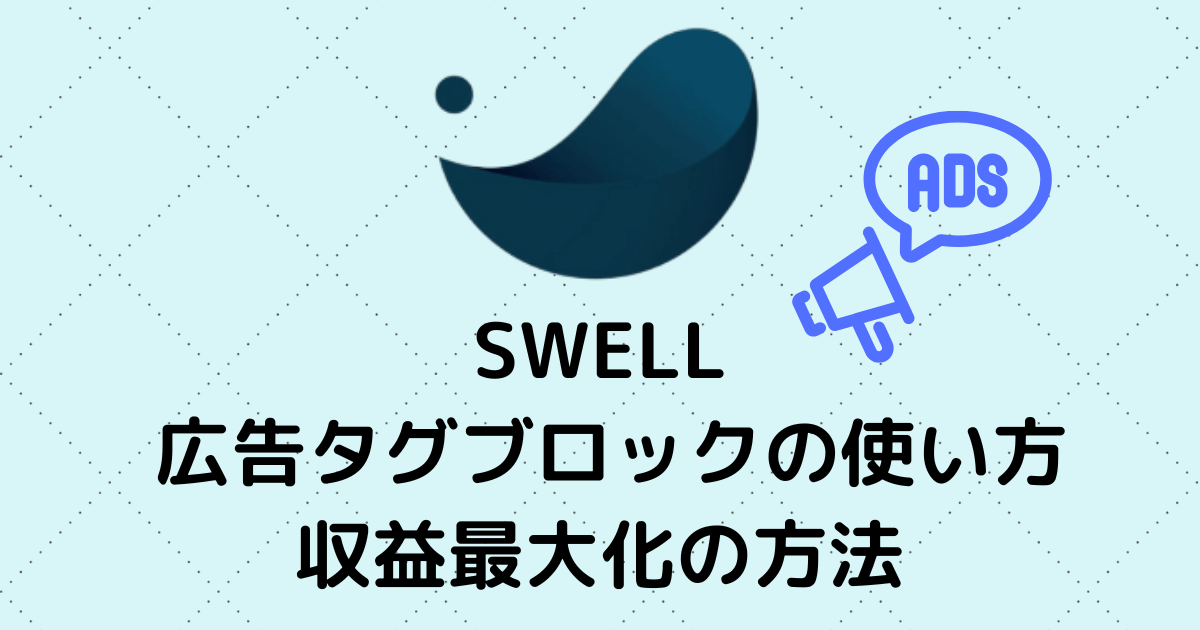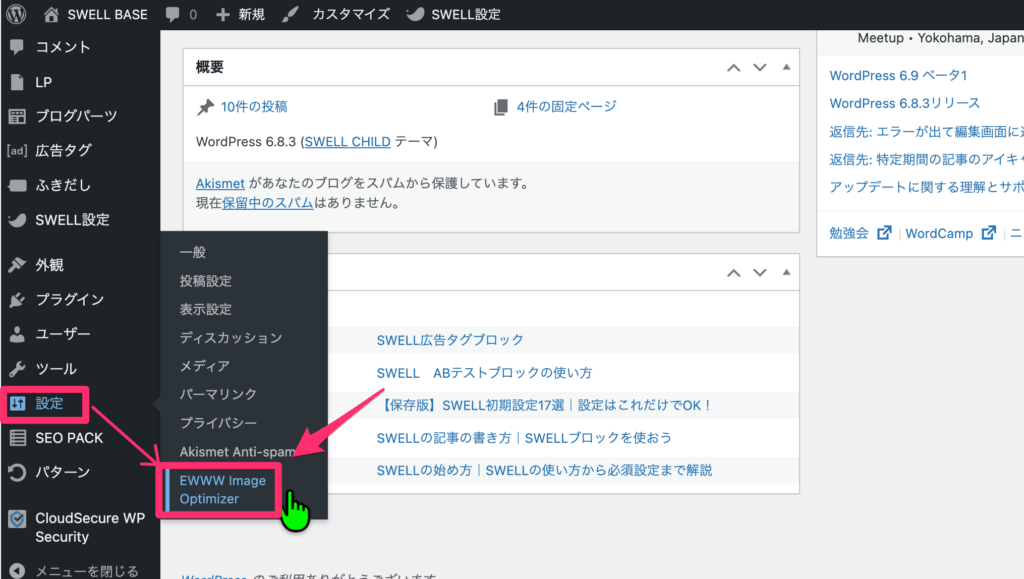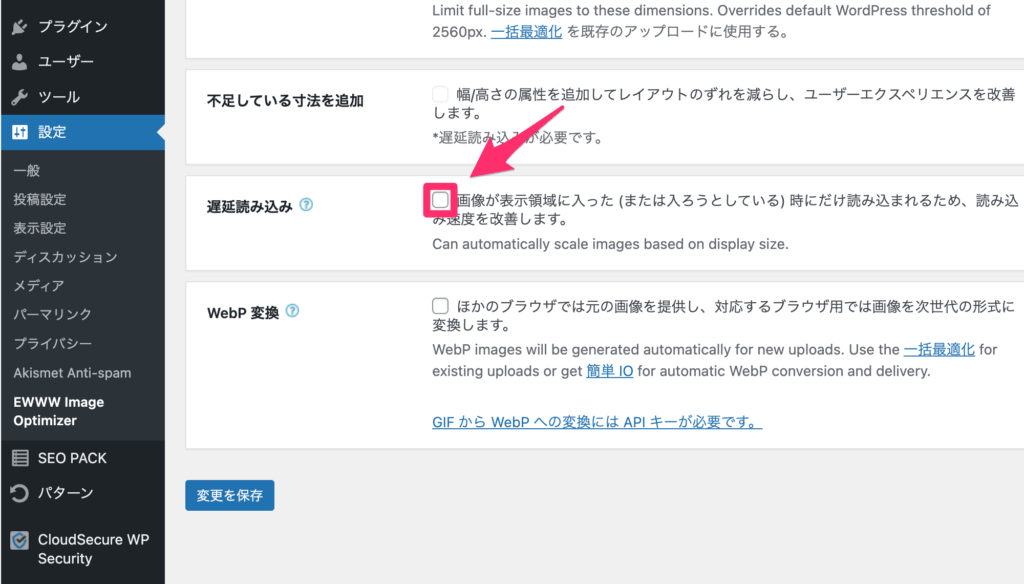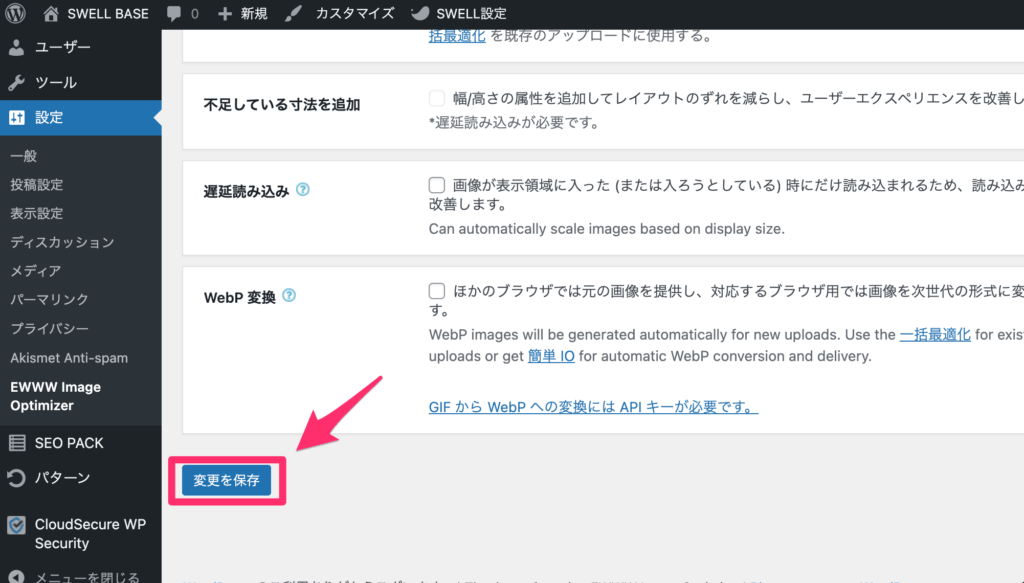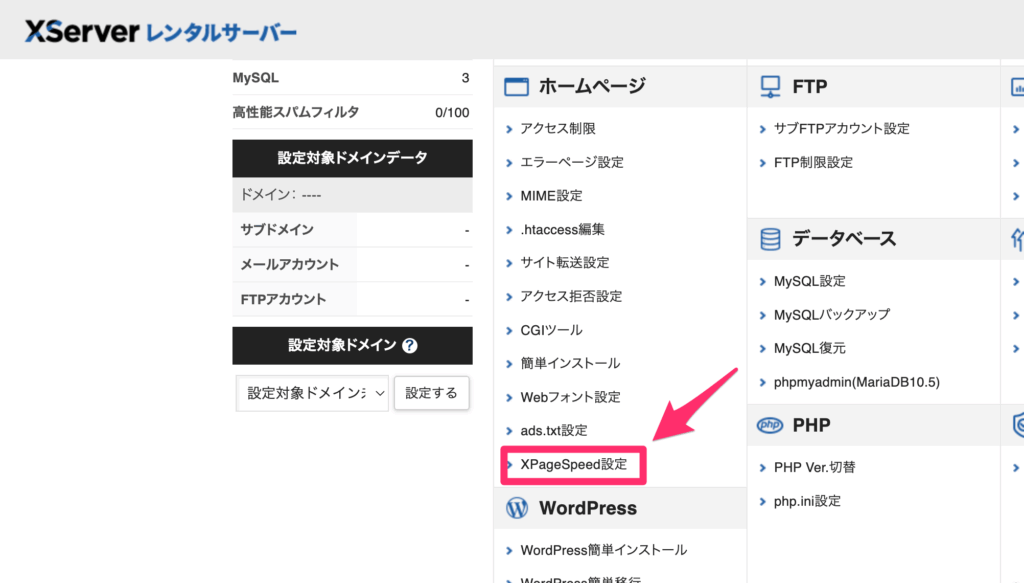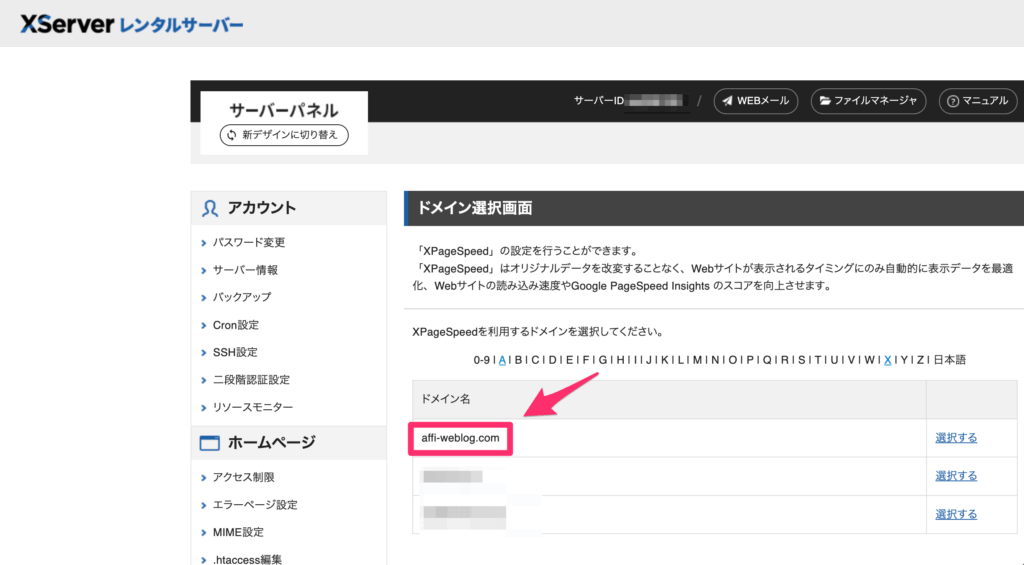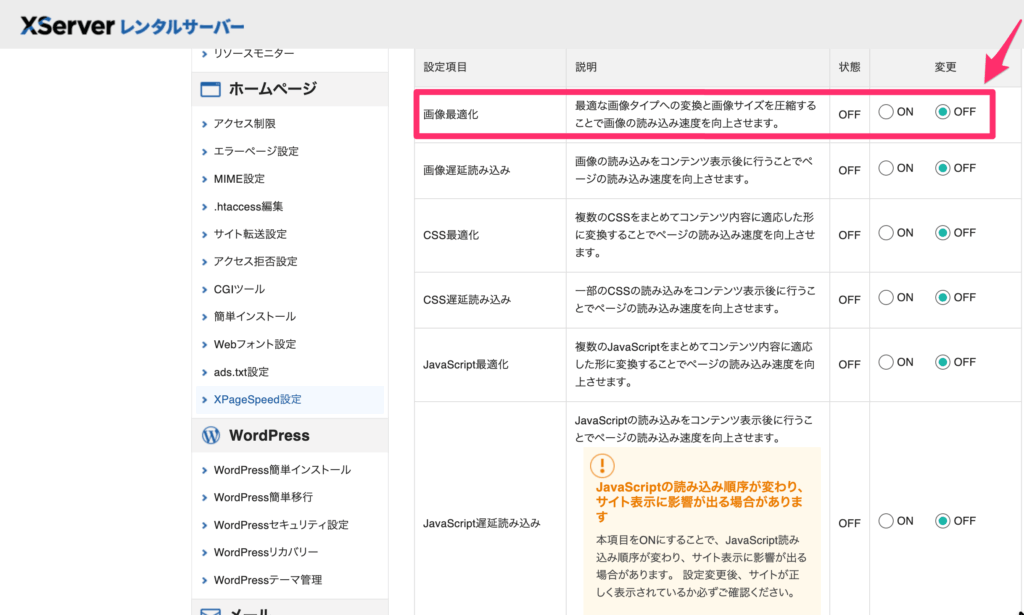アッフィー
アッフィーこんな悩みを解決できる記事をご用意しました!
私はブログを始めて3年。
これまでに100本以上の渾身の記事を書き上げてきました。
その結果、累計で6桁の収益を達成することができました。
私はブログ運営歴3年で、これまでに複数のWordPressテーマを使ってきました。
その中でもSWELLの広告タグ機能は、広告管理の手間を劇的に減らしてくれる優れた機能です。
この記事では、SWELL広告タグの基本的な使い方から収益を伸ばす活用法まで詳しく解説します。
SWELL広告タグを使えば、広告の貼り替えが一瞬で完了し、クリック率も計測できます。
この記事を読んで実践すれば、広告管理の時間を大幅に削減でき収益もアップしますよ!
ではさっそく始めましょう。
まだSWELLを購入していないなら、以下の記事を参考にSWELLを導入してください。


\ 初心者に最もおすすめなWordPressテーマ /
SWELL広告タグとは
SWELL広告タグは、ブログ内の広告を一括で管理できる機能です。
ASPから取得した広告コードを登録しておけば、記事内で簡単に呼び出せます。
広告の変更が必要になった場合も、管理画面で一度修正するだけで全記事に反映されるため、記事を1つずつ開いて修正する手間がかかりません。
SWELL広告タグの種類
SWELL広告タグには5つのタイプがあり、目的や掲載場所に応じて使い分けができます。
それぞれデザインや表示できる情報量が異なるため、あなたのブログに合ったものを選びましょう。
テキスト型
WordPressテーマ「SWELL」テキスト型は、文章中に自然に溶け込むリンク形式の広告です。
通常のテキストリンクと見た目が変わらないため、読者に広告と気づかれにくく文中に配置できます。
広告感が少ないぶん、読者の抵抗感も小さくなります。
バナー型
バナー型は、画像だけで表示されるシンプルな広告形式です。
視覚的に目立ちやすいため、サイドバーやフッターなど、記事外のエリアに配置するのに向いています。
ASPから取得したバナー広告をそのまま使えるので、設定も簡単です。
アフィリエイト型
アフィリエイト型は、左側に商品画像、右側に詳細情報を配置するレイアウトです。
アフィリエイト型を使えば、見栄えがよくインパクトのある広告を簡単に作れます。
スマホでは縦並びになるため、どのデバイスでも見やすく表示されます。
記事内で商品を詳しく紹介したいときは、情報量が多いぶん読者の判断材料も増えるので、このタイプを選びましょう。
Amazon型
Amazon型は、Amazonの商品紹介に特化したシンプルなデザインです。
アフィリエイト型から説明文を省いた形で、商品画像、商品名、評価、価格、ボタンのみを表示します。
Amazonアソシエイトで収益化している方には使いやすいタイプです。
スマホ表示でも横並びが維持されるため、コンパクトに収まりますよ。
ランキング型
ランキング型は、商品に順位をつけて紹介できる形式です。
1位〜3位に王冠マークが自動で表示されるため、視覚的に順位が伝わりやすくなります。
タイトル、画像、商品情報、説明文、ボタンをすべて表示できるので、比較記事やレビュー記事に最適です。
複数の商品を並べて比較したいときに活用しましょう。どの商品がおすすめなのか、ひと目で伝わりますよ。
SWELL広告タグを使うメリット
SWELL広告タグには次のようなメリットがあります。
順番に紹介します。
広告の管理が簡単
広告タグを使えば、すべての広告を一箇所で管理できます。
ASP(*)のリンクが変わったとき、管理画面で広告タグを修正するだけで全記事に反映されます。
広告主とアフィリエイター(ブログ運営者)を仲介する事業者のことをいいます。
たとえば30記事に同じ広告を使っている場合、従来なら1記事ずつ修正が必要でした。
広告タグなら3分で作業完了です。浮いた時間を記事執筆に使えますよ。
クリック率を計測できる
広告タグには、クリック数と表示回数を自動で記録する機能があります。
どの広告が読者にクリックされているか数字で分かるため、データに基づいた判断が可能です。
クリック率が低い広告は配置を変えたり、別の広告に差し替えたりできます。
計測データを活用すれば、収益を伸ばすヒントが見つかります。
好きな場所に広告を設置できる
広告タグは、記事内のどこにでも配置できます。
ブロックエディターから挿入するほか、ショートコードを使えば文章の途中にも組み込めます。
サイドバーやフッター、目次上部などのウィジェットエリアにも設置可能です。
読者がよく見る場所を分析しながら、クリック率の高い位置を探していきましょう。
広告を一度登録すれば、使い回せる
同じアフィリエイトリンクを何度も使う時に、広告タグは大活躍します。
ASPから広告を一度登録すれば、あとは呼び出しコードを貼るだけでアフィリエイトリンクが完成。
毎回ASPにアクセスしてリンクをコピーする手間が不要になり、記事作成がグッと効率的になりますよ。
SWELL広告タグの設定手順
SWELLの広告タグには3つのタイプがあります。
順番に設置手順を見ていきましょう。
テキスト型
テキスト型は、文字だけで構成されるシンプルな広告タグです。
設置の手順は以下のとおりです。



以下では、SWELLの公告タグを使って説明しています
SWELLのアフィリエイトを検索し「広告リンクへ」をクリックしてください。
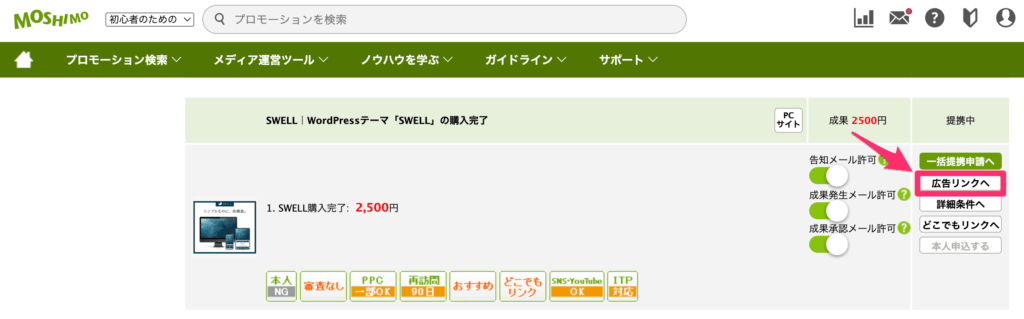
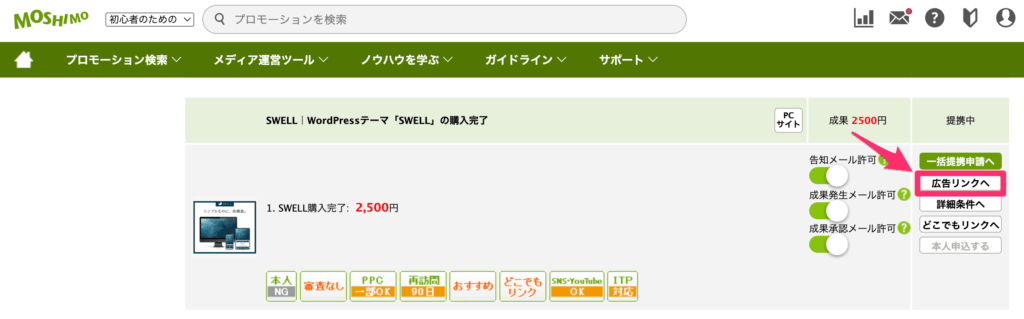
広告種別から「テキスト」を選択します。
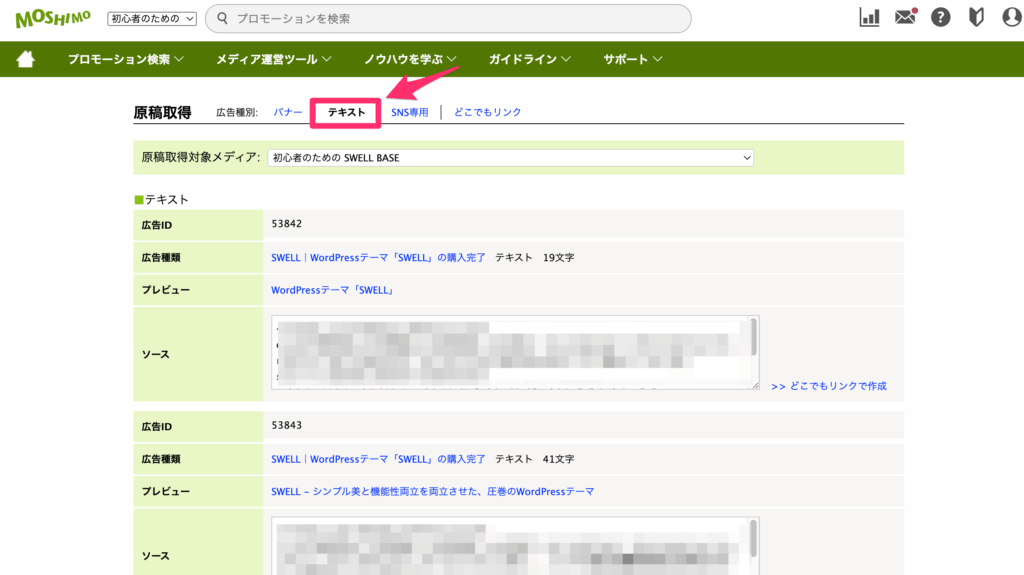
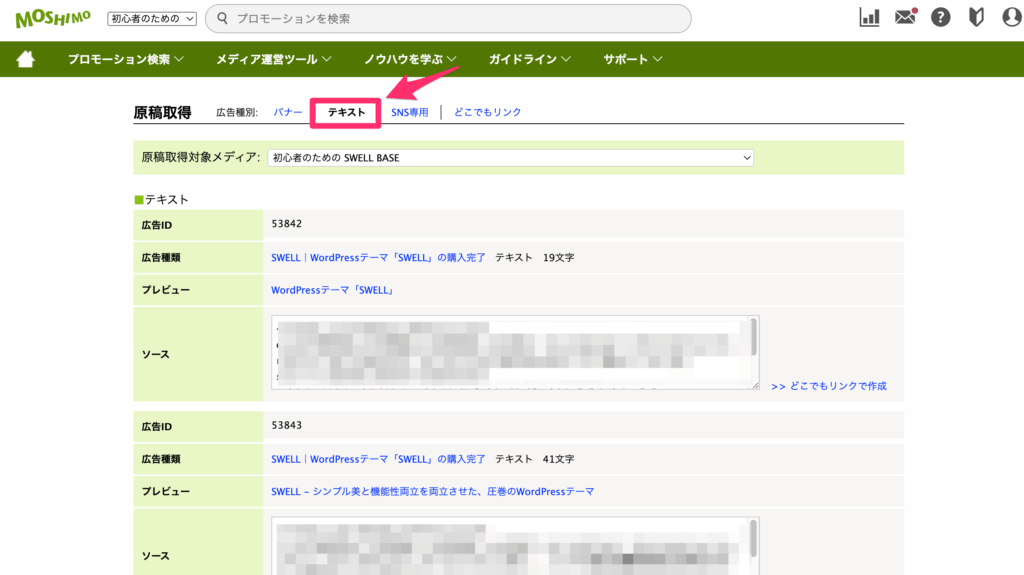
テキストの広告一覧からテキスト広告のソースをコピーしましょう。


WordPress管理画面から「広告タグ」→「投稿を追加」を選択してください。
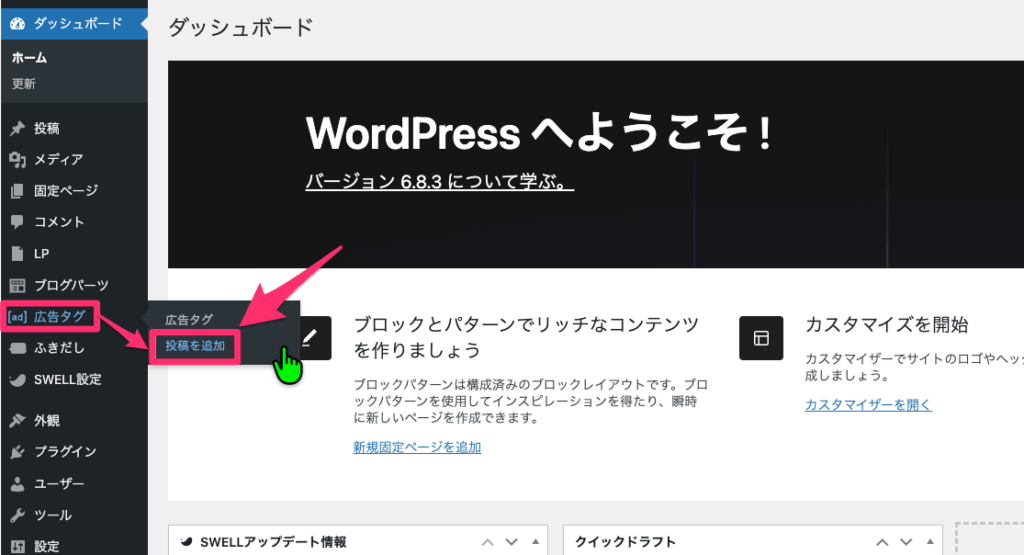
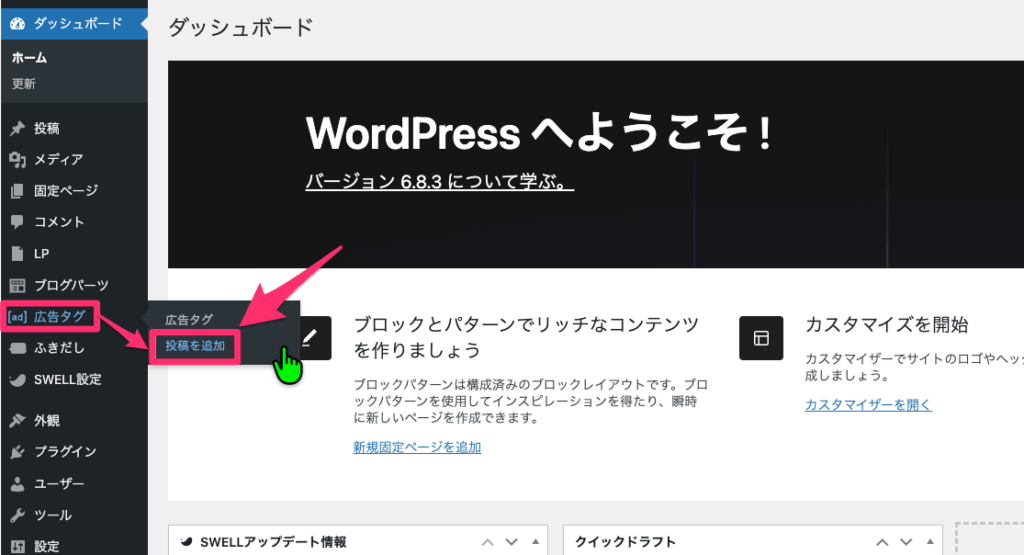
広告タイプは「テキスト型」を選びます。
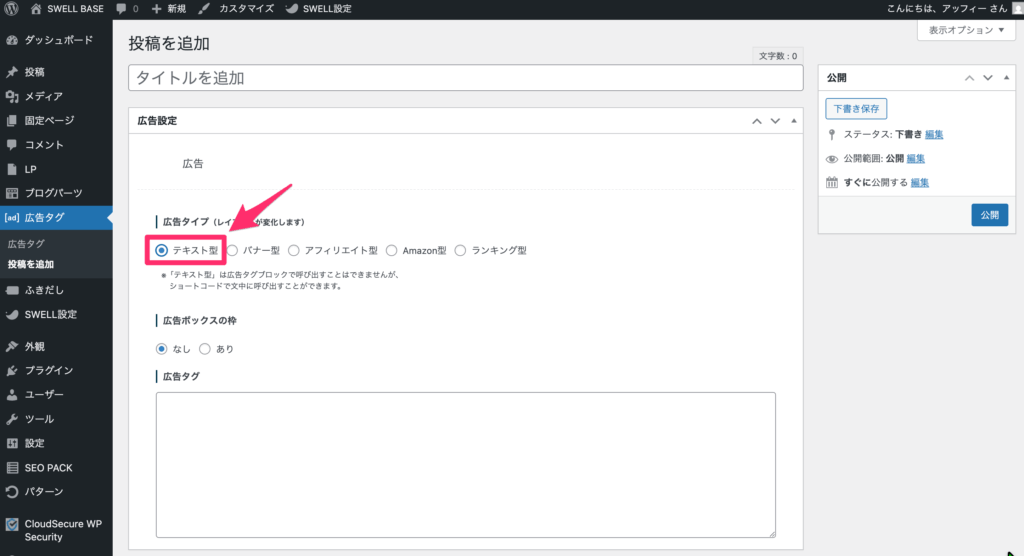
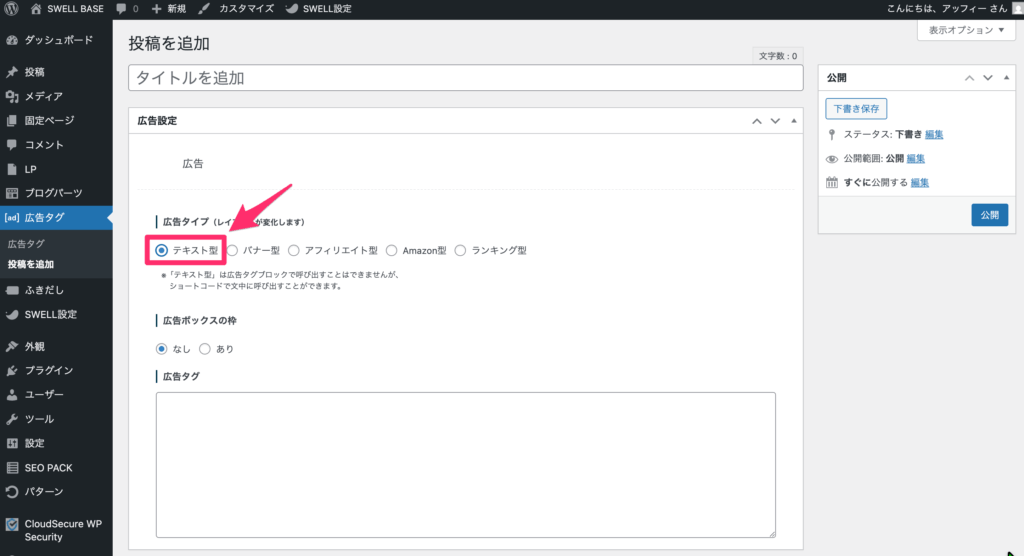
①広告タグの名前を入力し、②リンクURLを貼り付け、③「公開」をクリックして保存しましょう。
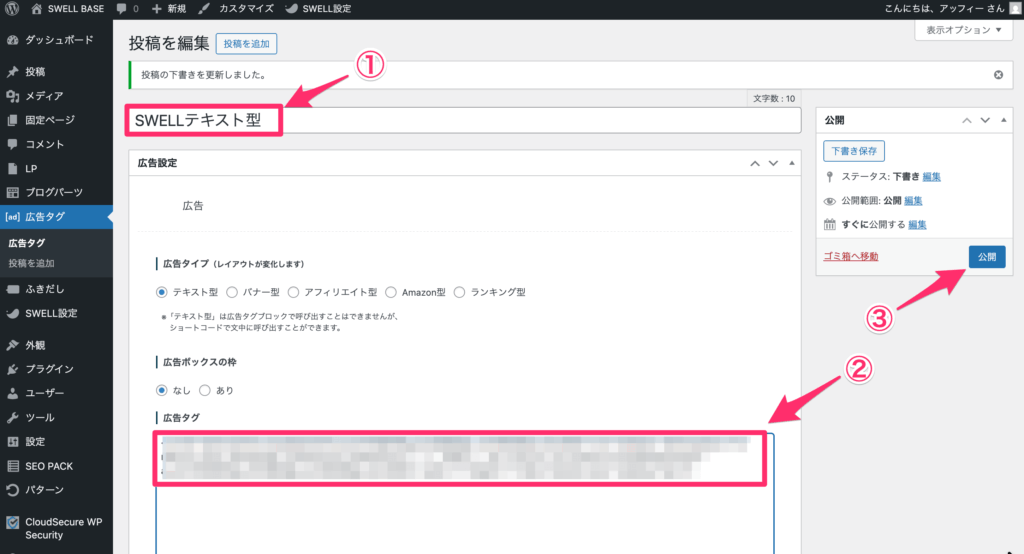
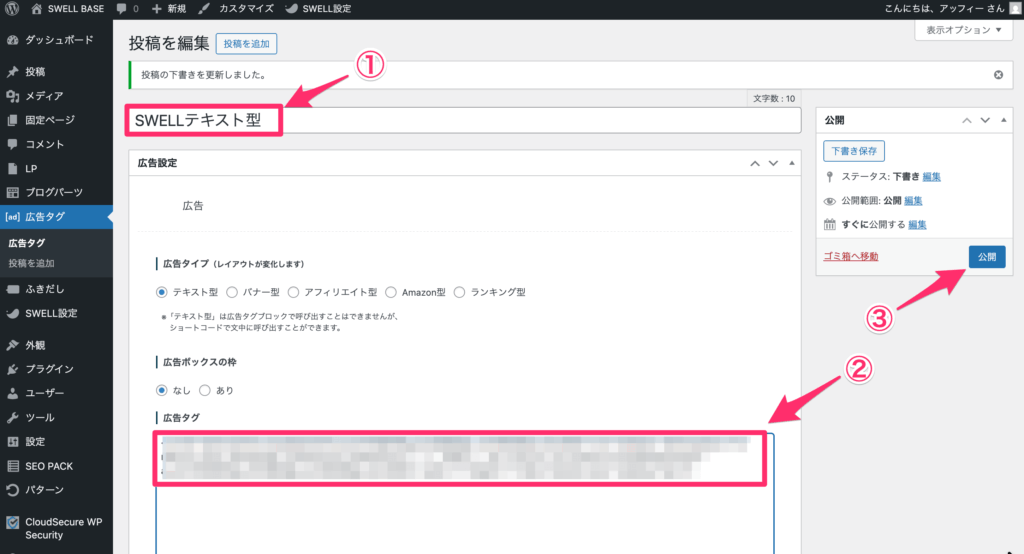



これでテキスト型の設定は完了です
バナー型
バナー型は、画像を使った視覚的にインパクトのある広告タグです。設置の手順は以下のとおりです。
SWELLのアフィリエイトを検索し「広告リンクへ」をクリックしてください。
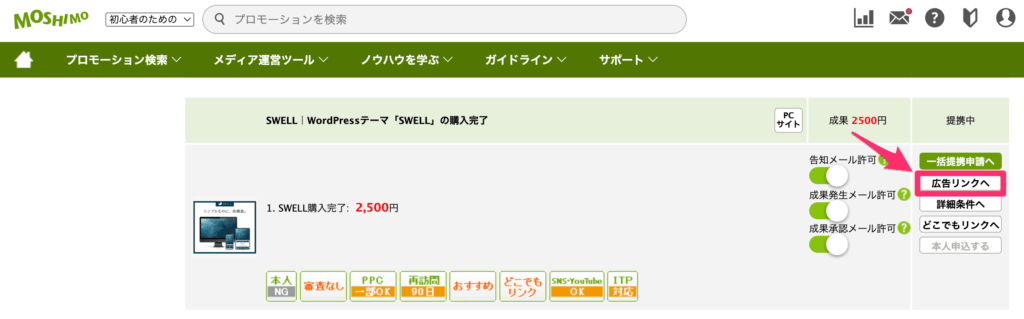
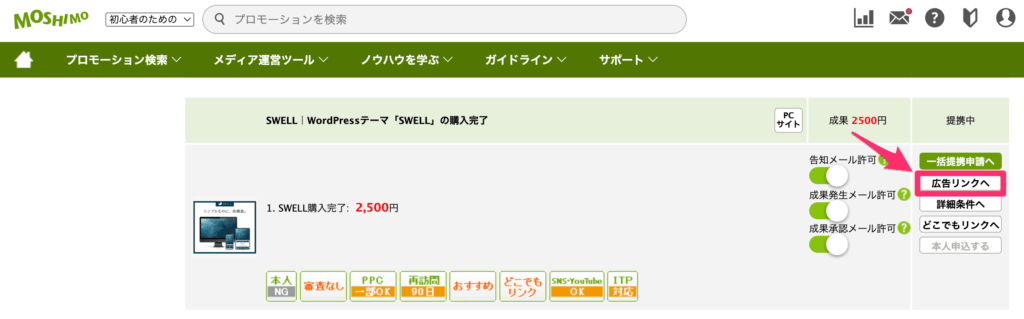
広告種別から「バナー」を選択します。
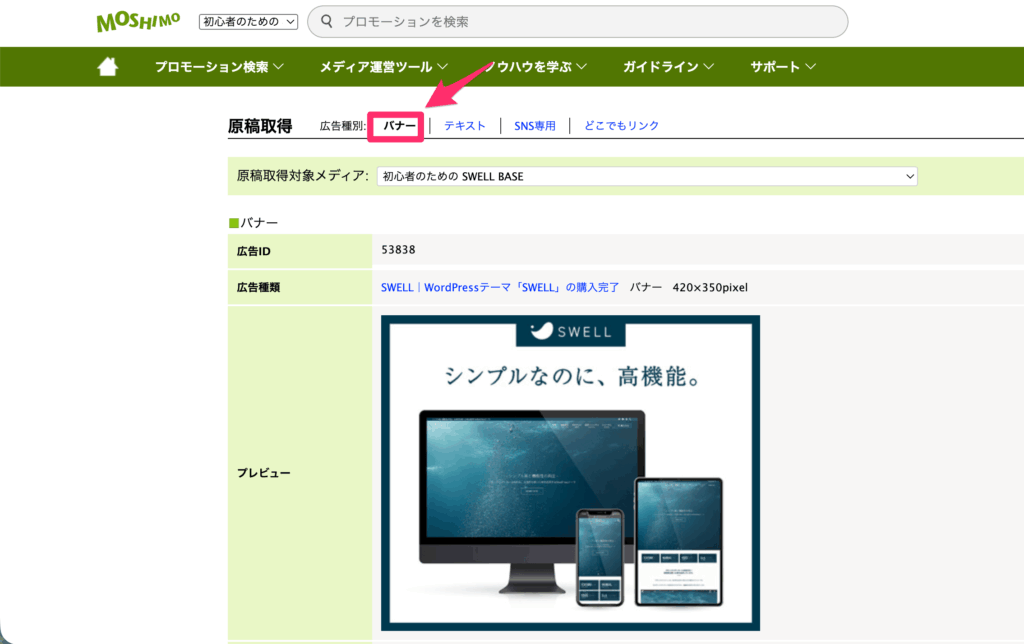
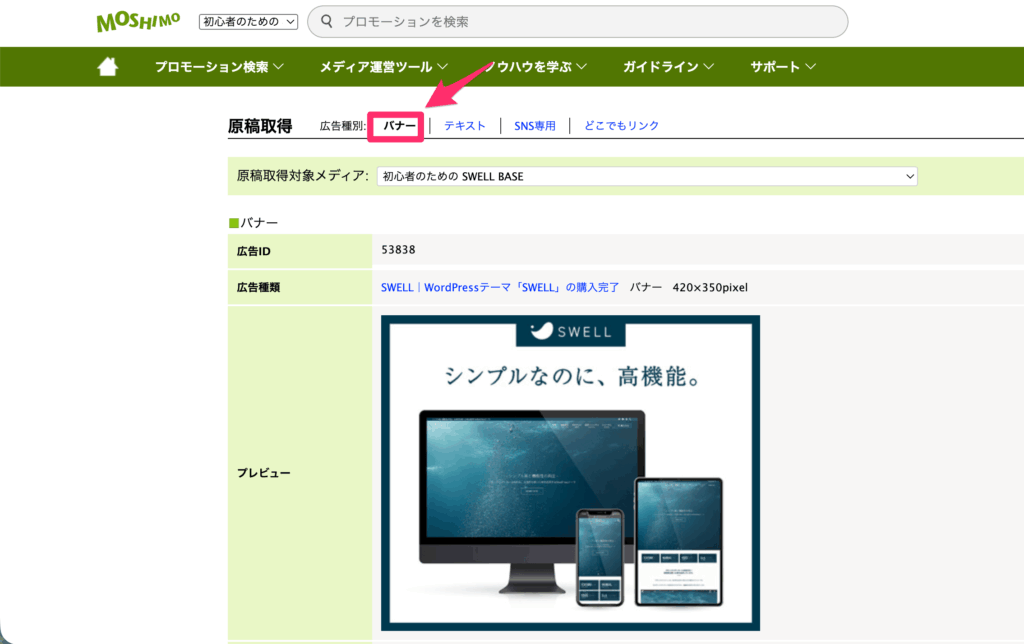
広告一覧からバナー広告のソースをコピーしましょう。
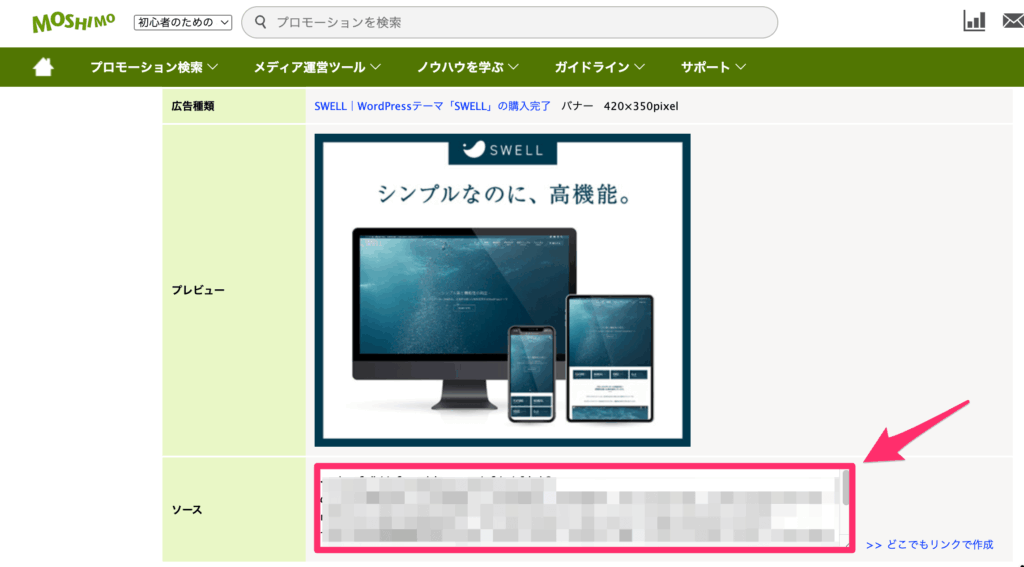
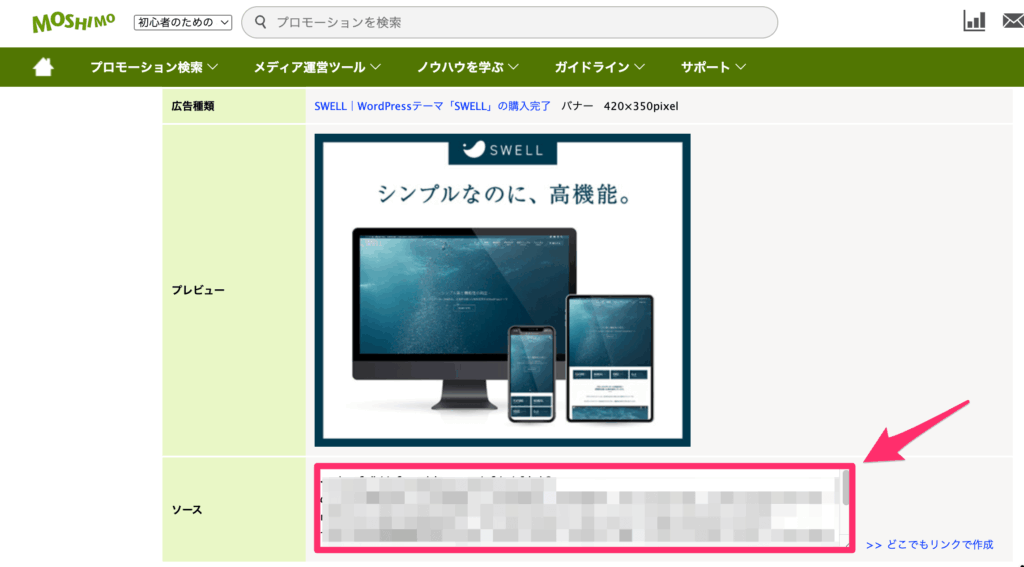
WordPress管理画面から「広告タグ」→「投稿を追加」を選択してください。
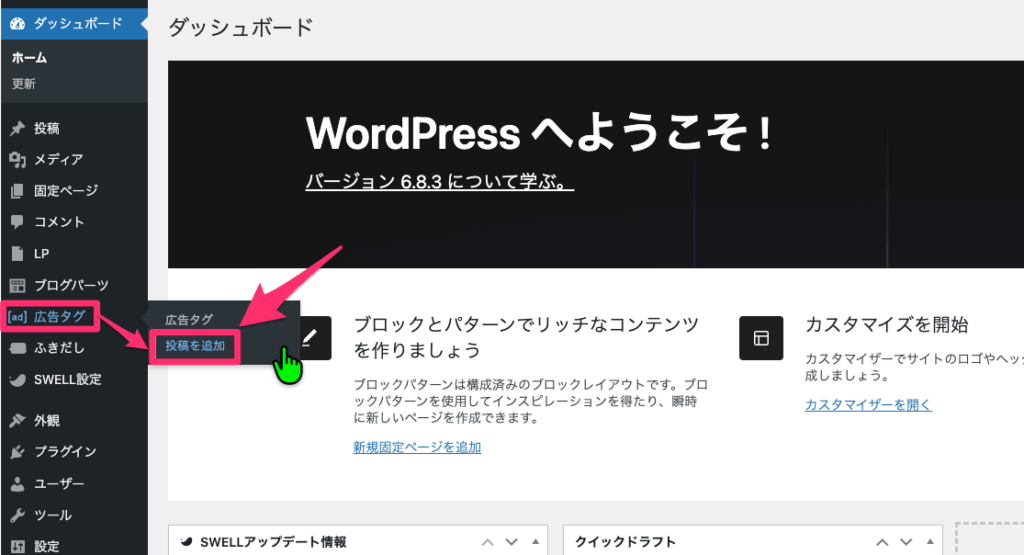
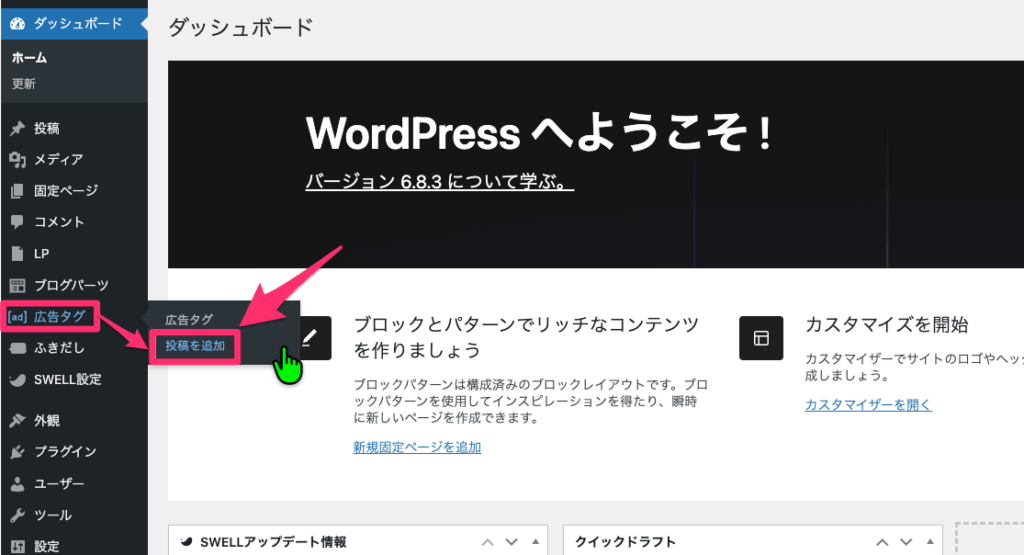
広告タイプは「バナー型」を選びます。
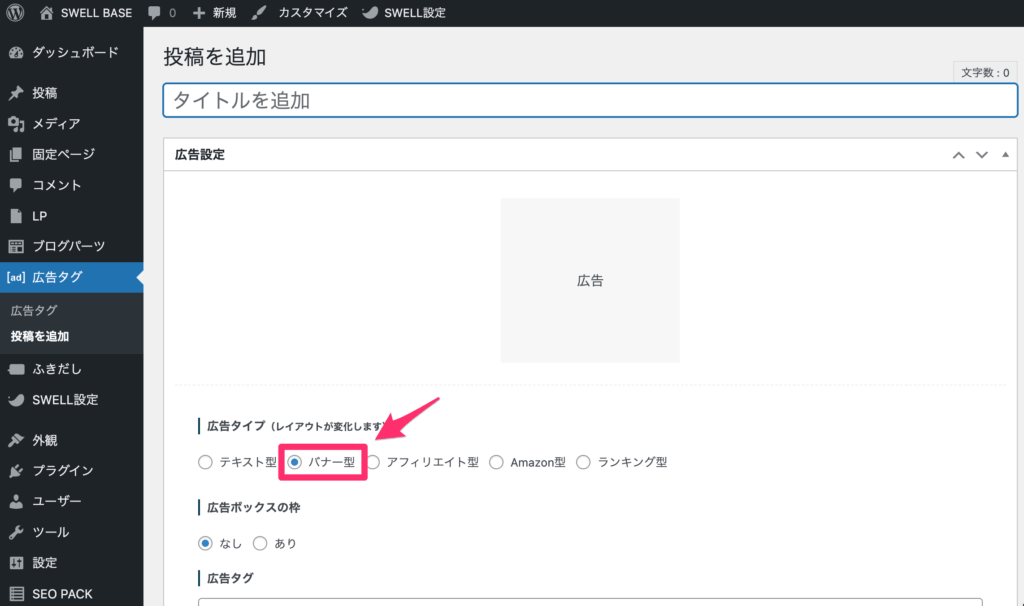
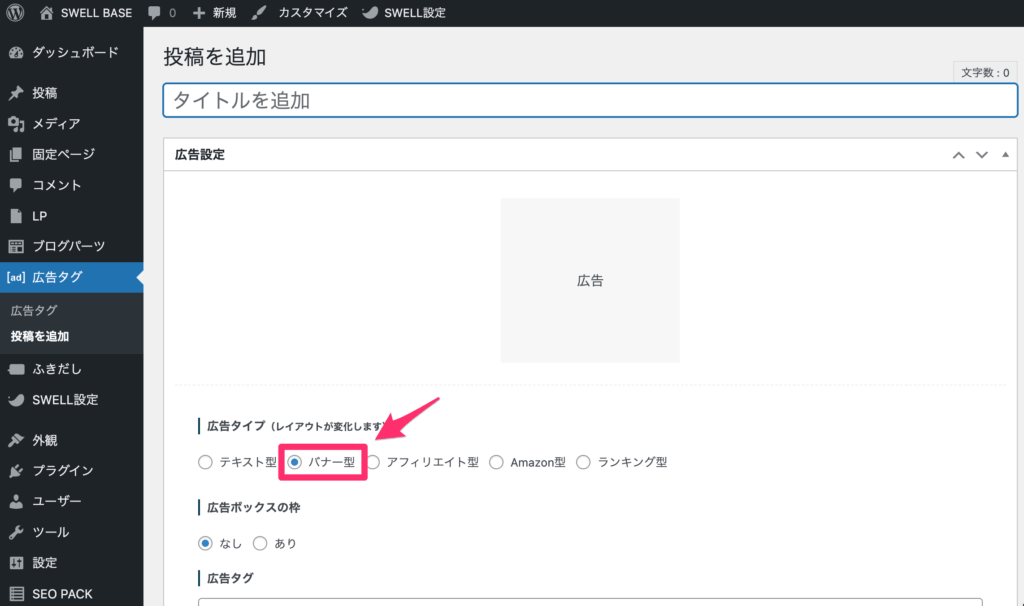
①広告タグの名前を入力し、②リンクURLを貼り付け、③「公開」をクリックして保存しましょう。
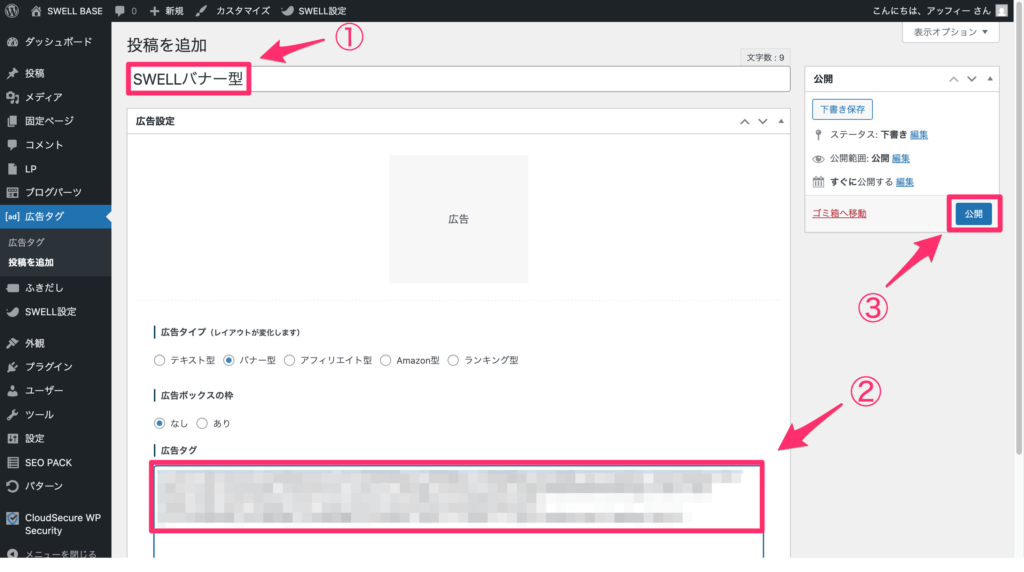
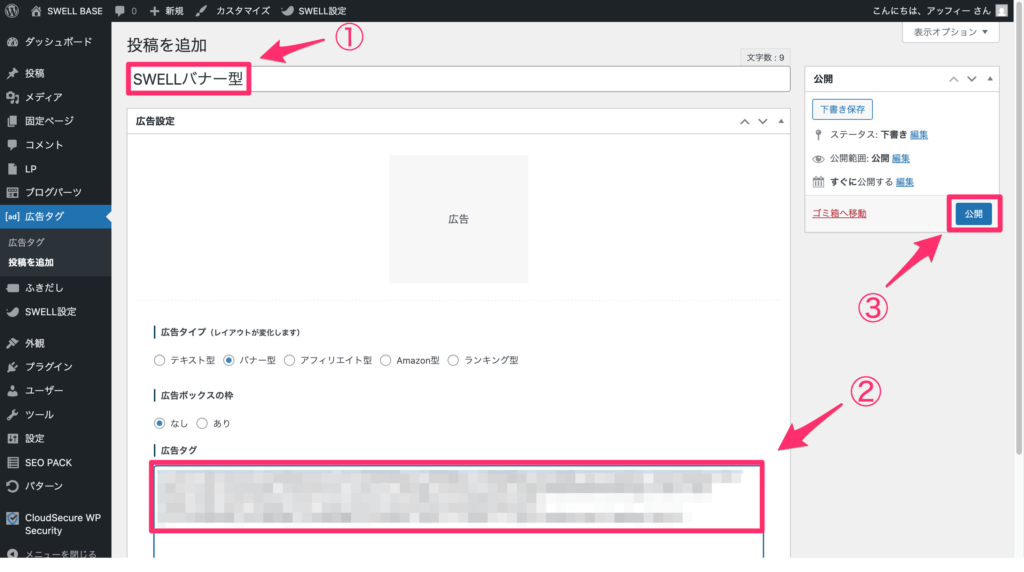



以上でバナー型の設定は完了です
アフィリエイト型
アフィリエイト型は、商品やサービスの説明文とボタンをセットで表示できる広告タグです。設置の手順は以下のとおりです。
SWELLのアフィリエイトを検索し「広告リンクへ」をクリックしてください。
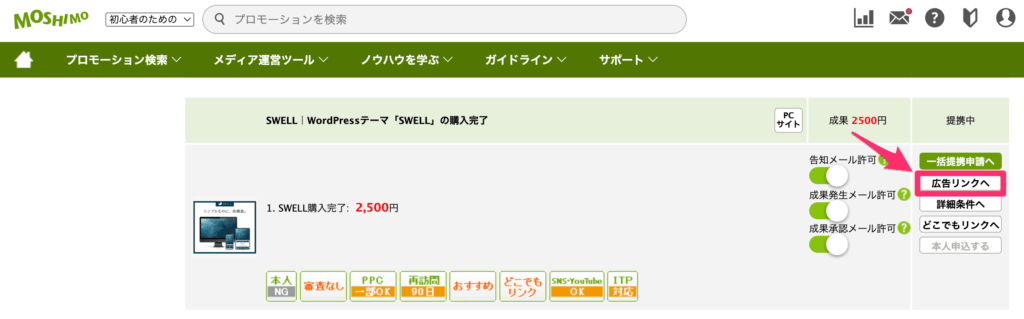
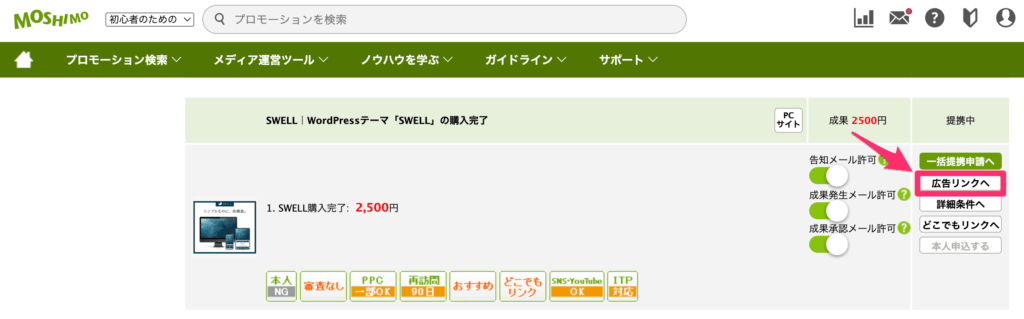
広告種別から「バナー」を選択します。
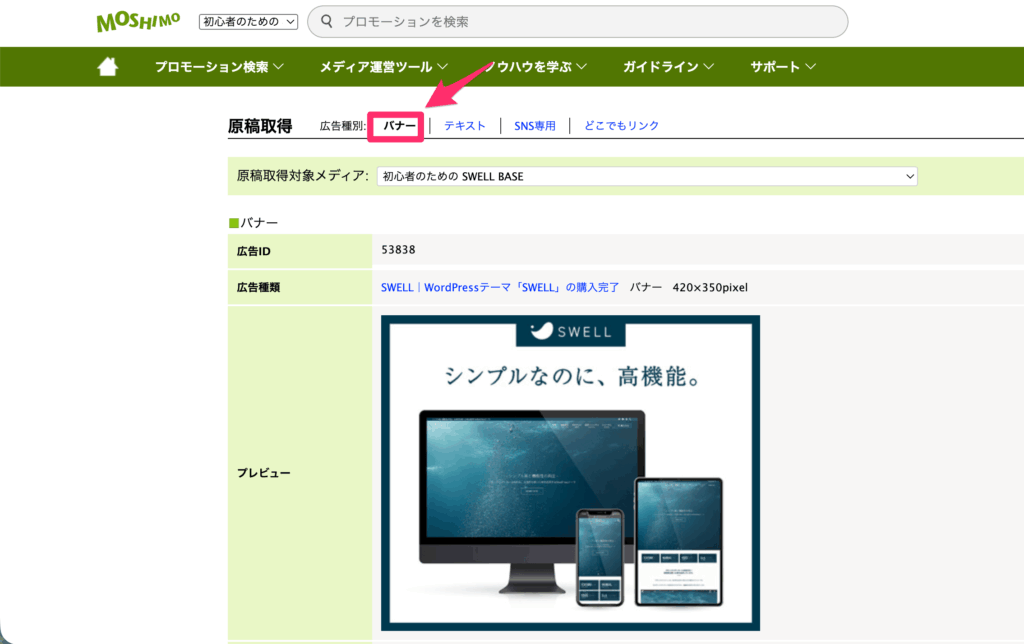
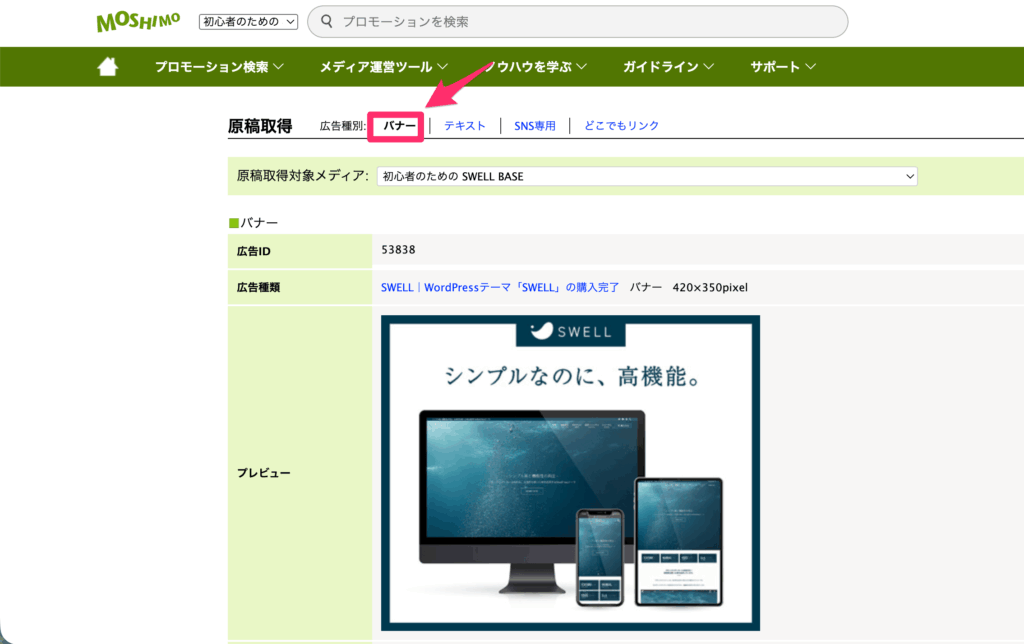
広告一覧からバナー広告のソースをコピーしましょう。
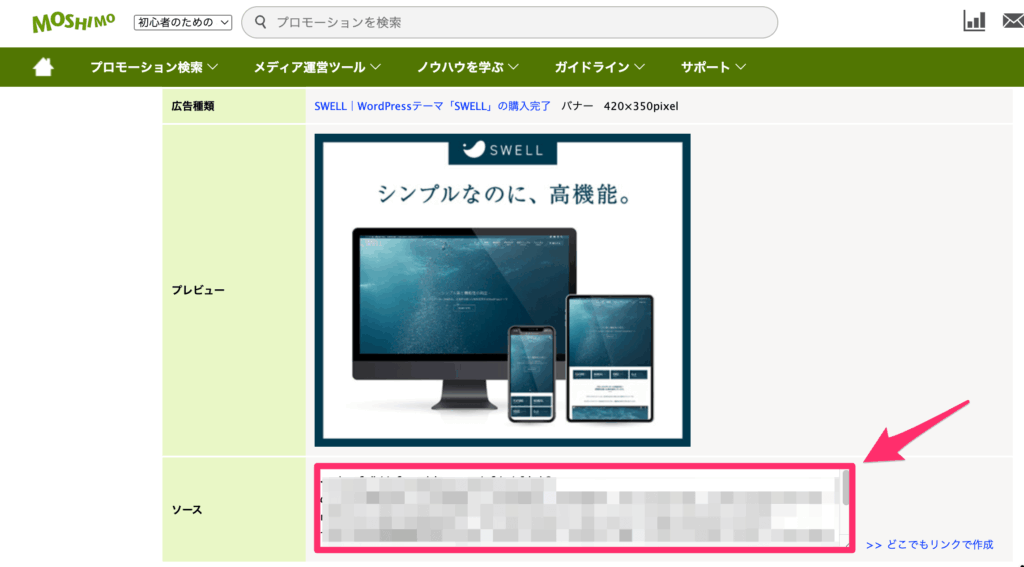
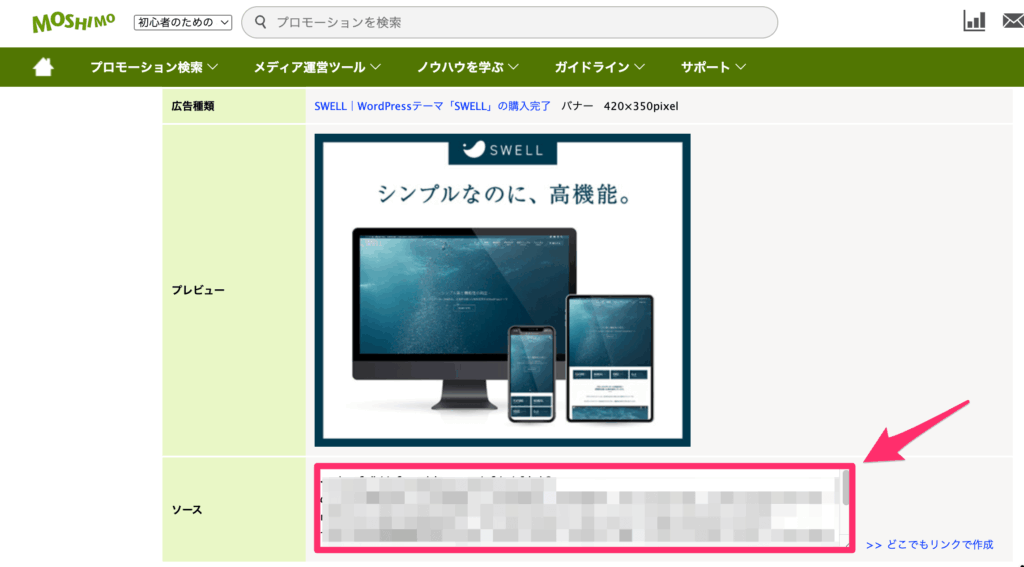
WordPress管理画面から「広告タグ」→「投稿を追加」を選択してください。
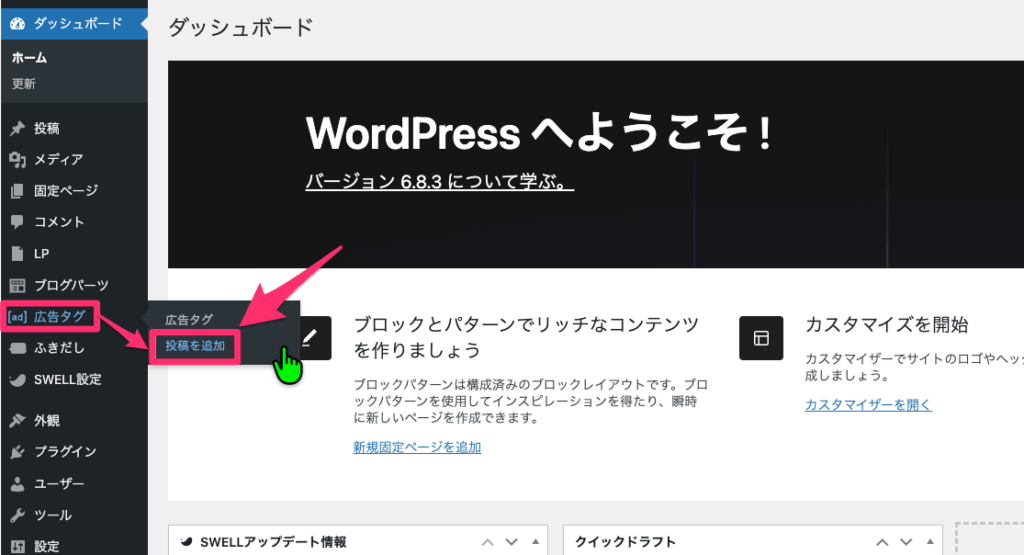
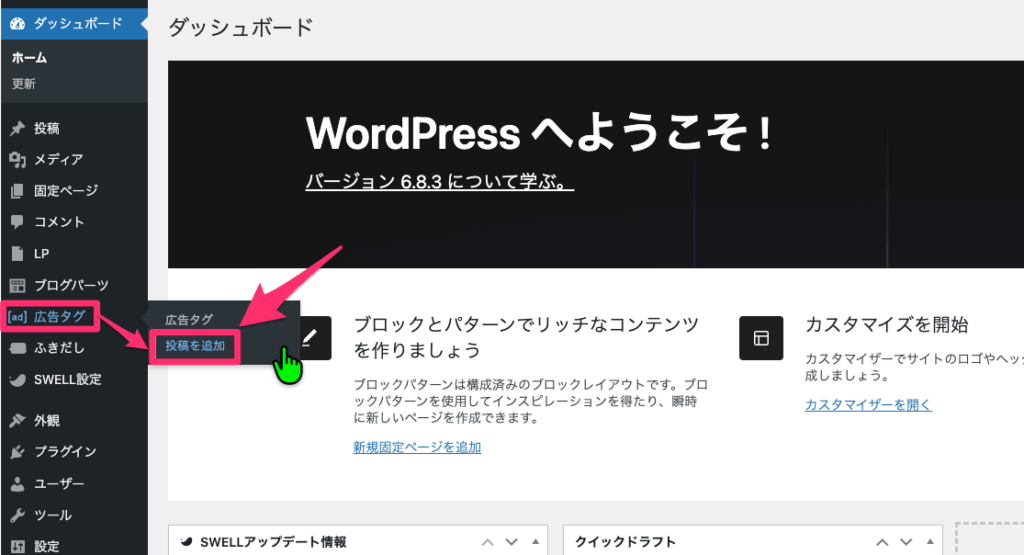
広告タイプは「アフィリエイト型」を選びます。
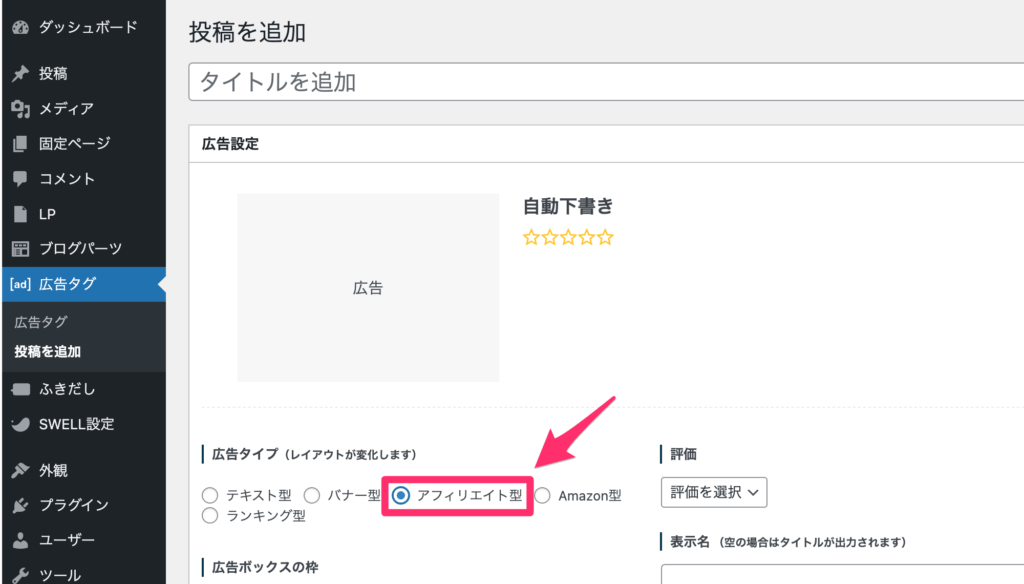
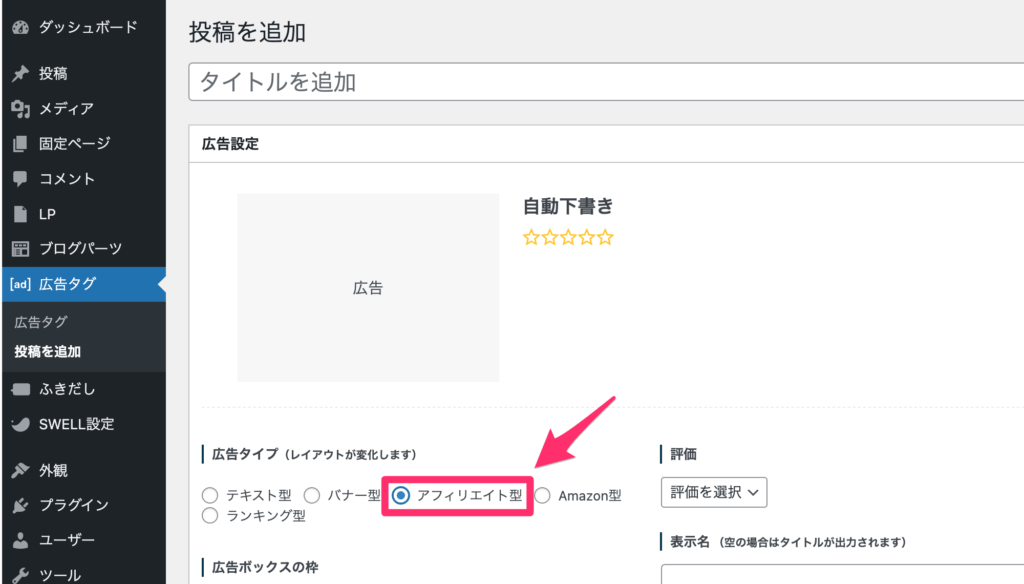
①広告タグの名前を入力し、②リンクURLを貼り付け、③評価、表示名、価格、説明文を入力しましょう。
今回は以下のように設定しました。
- タイトル:SWELLアフィリエイト型
- リンクURL:先ほどコピーしたソースを貼り付け
- 表示名:WordPressテーマ「SWELL」
- 評価:星5つ
- 価格:¥17,600円(税込)
- 説明文:初めてのブログ作りに最適なWordPressテーマSWELL。コードが書けなくてもプロ級のデザイン。マウス操作だけで思い通りのサイトに。初心者が選ぶNo.1テーマで安心スタート。
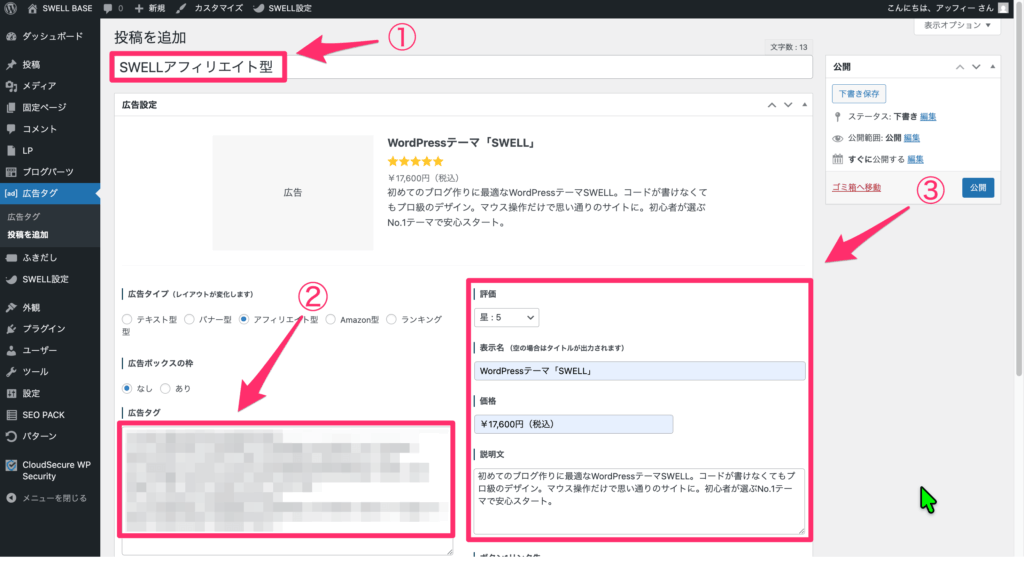
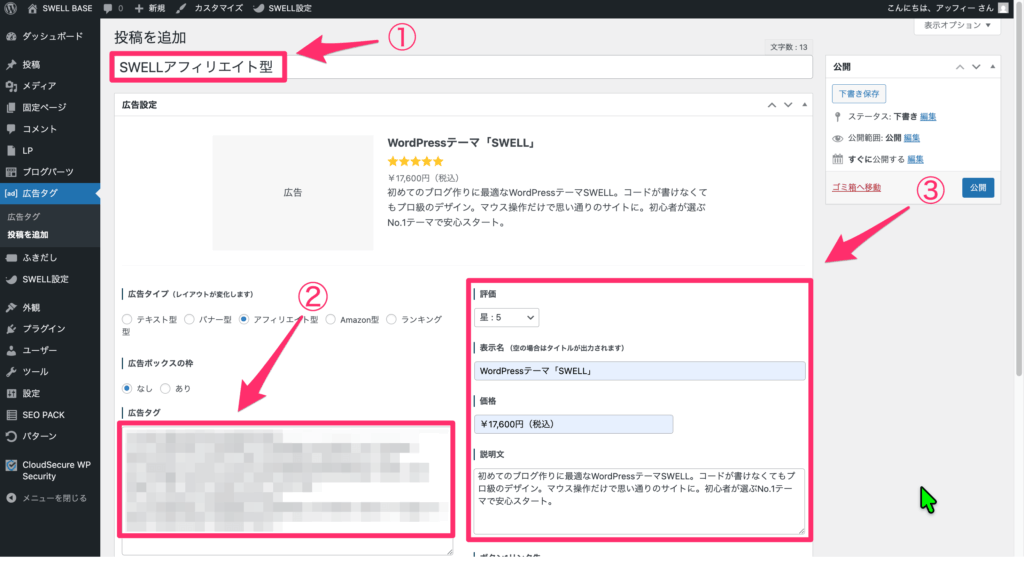
①ボタン1、ボタン2のテキストとそれぞれのリンク先を入力したら、②「公開」をクリックして保存してください。
今回は以下のように設定しました。
- ボタン1リンク先:レビュー記事を読む
- ボタン1テキスト:レビュー記事のURL(自作)
- ボタン2リンク先:SWELL公式ページ
- ボタン2テキスト:公式ページから購入する
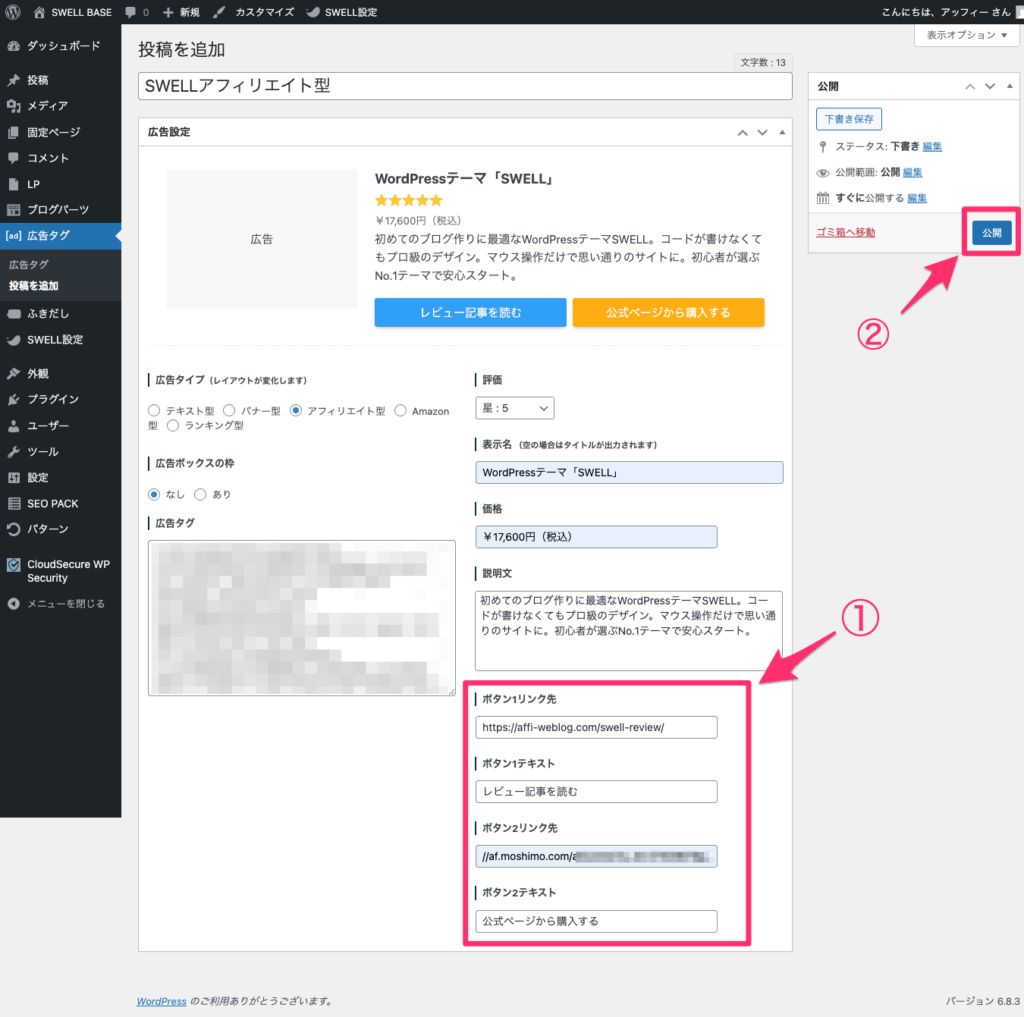
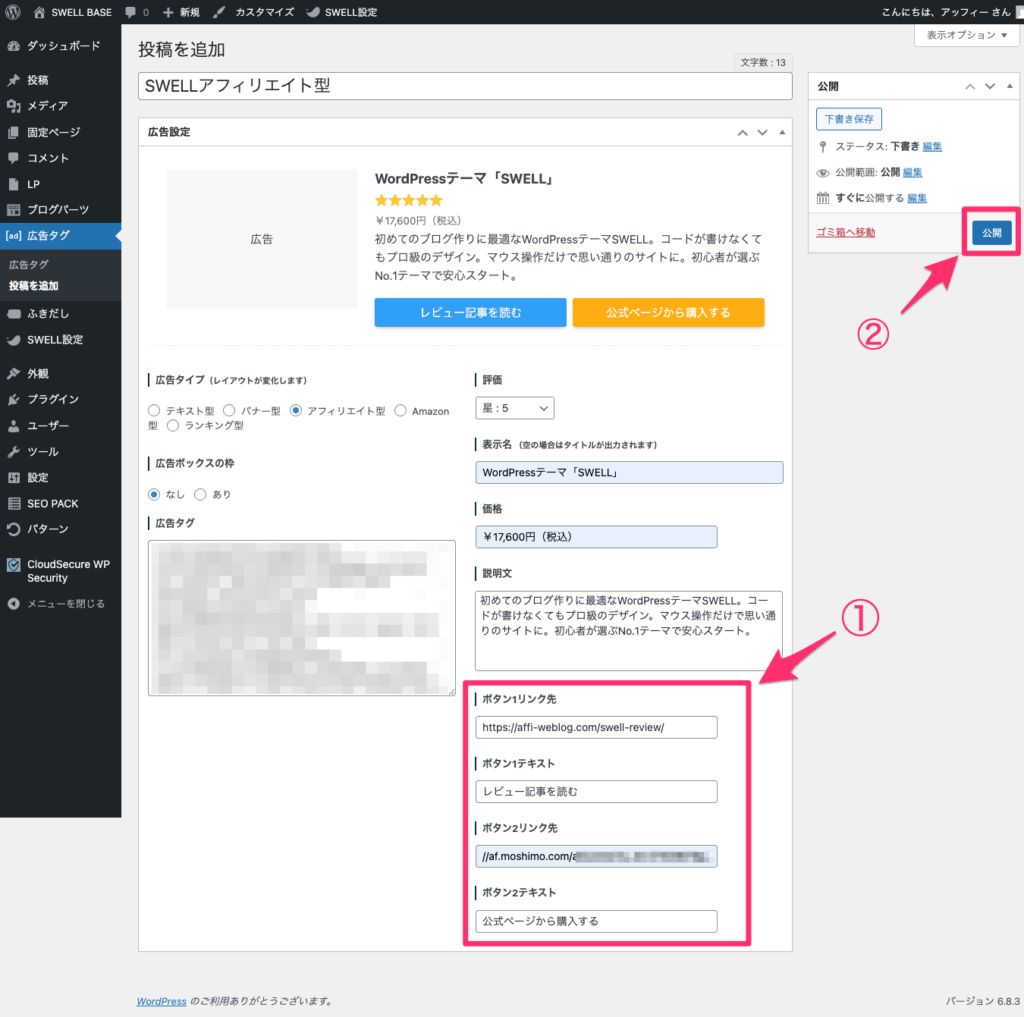



これでアフィリエイト型の設定は完了です
ボタンにテキストリンクを挿入する方法
SWELLボタンには、サイドバーにリンクコードを貼り付ける欄があるので問題ありませんが、アフィリエイト型のボタンにはリンクコードを貼る場所がありません。
でも大丈夫です。以下の手順を踏めばボタンにアフィリエイトリンクを挿入できますよ。
WordPress管理画面で、「広告タグ」⇨「広告タグ」をクリックしてください。
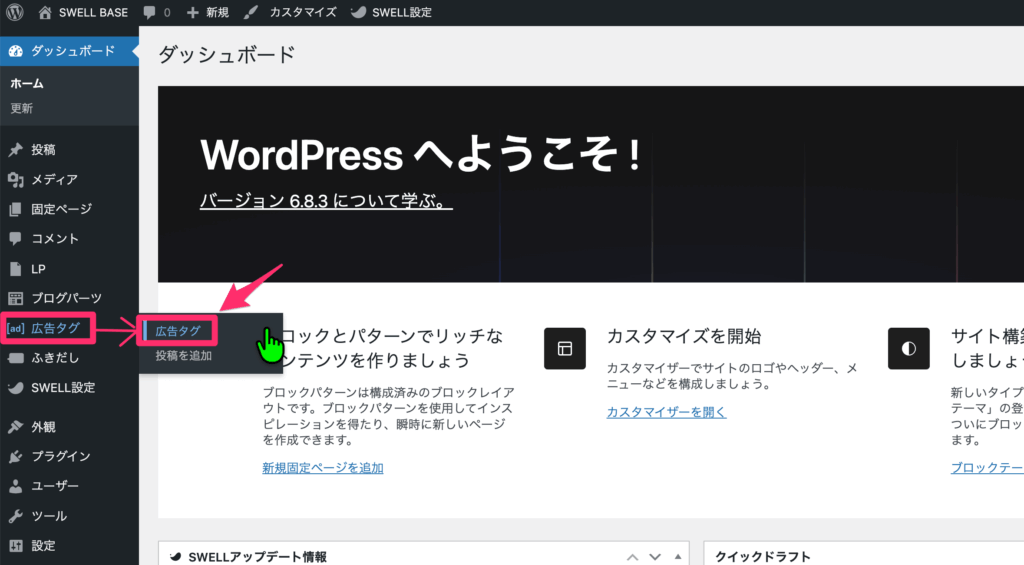
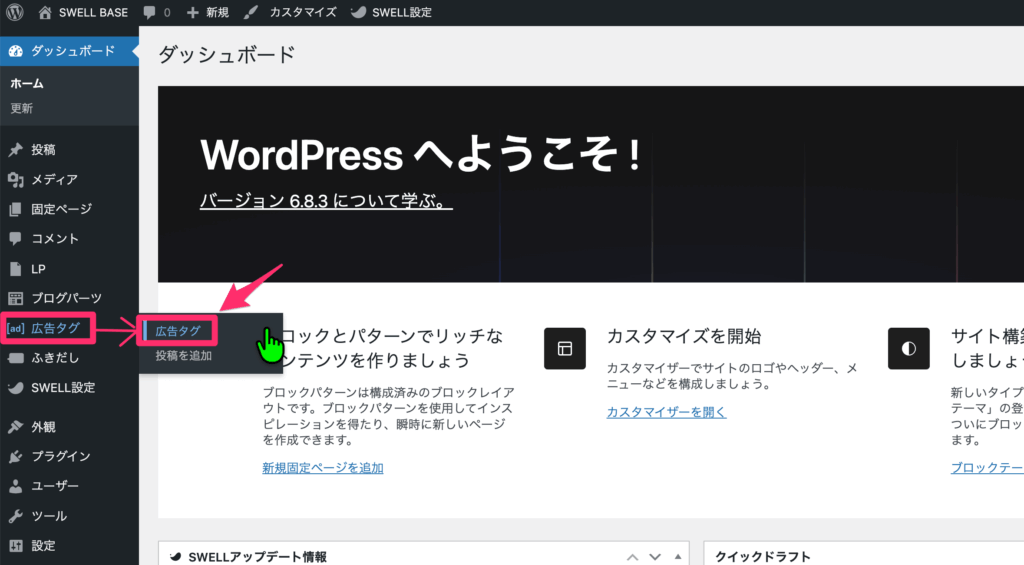
広告種別から「テキスト」を選択し、呼び出したい広告のソースの中の以下の部分をコピーしましょう。
<a href=”この部分のURLをコピペ” rel=”nofollow”>(自由テキスト)</a>
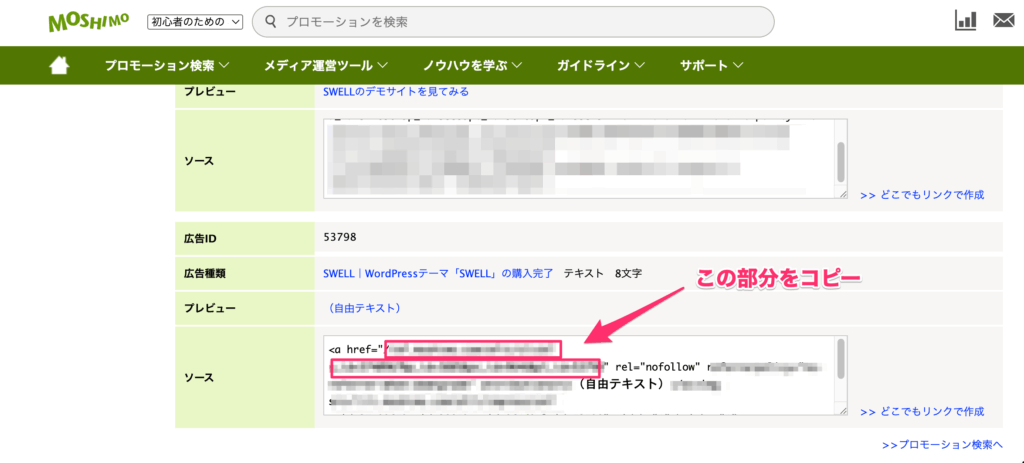
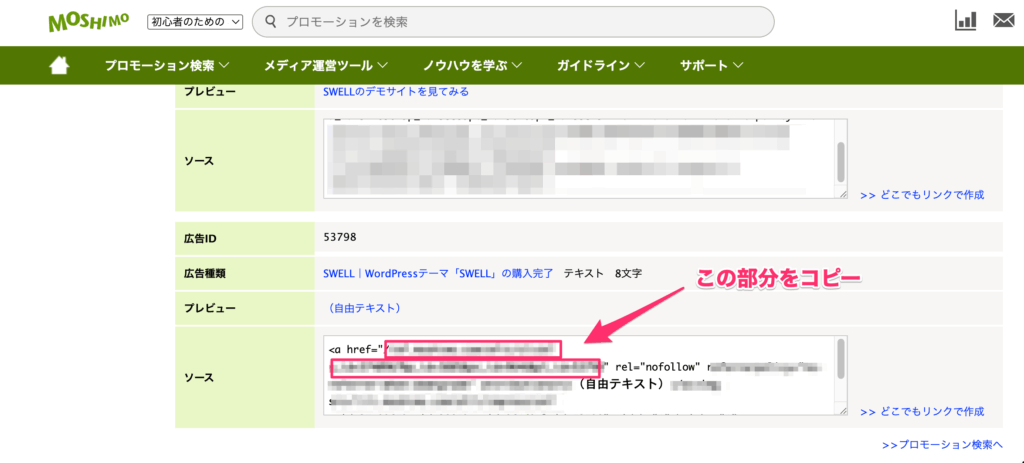
ボタンリンク先にコピーした広告のソースを貼り付けてください。
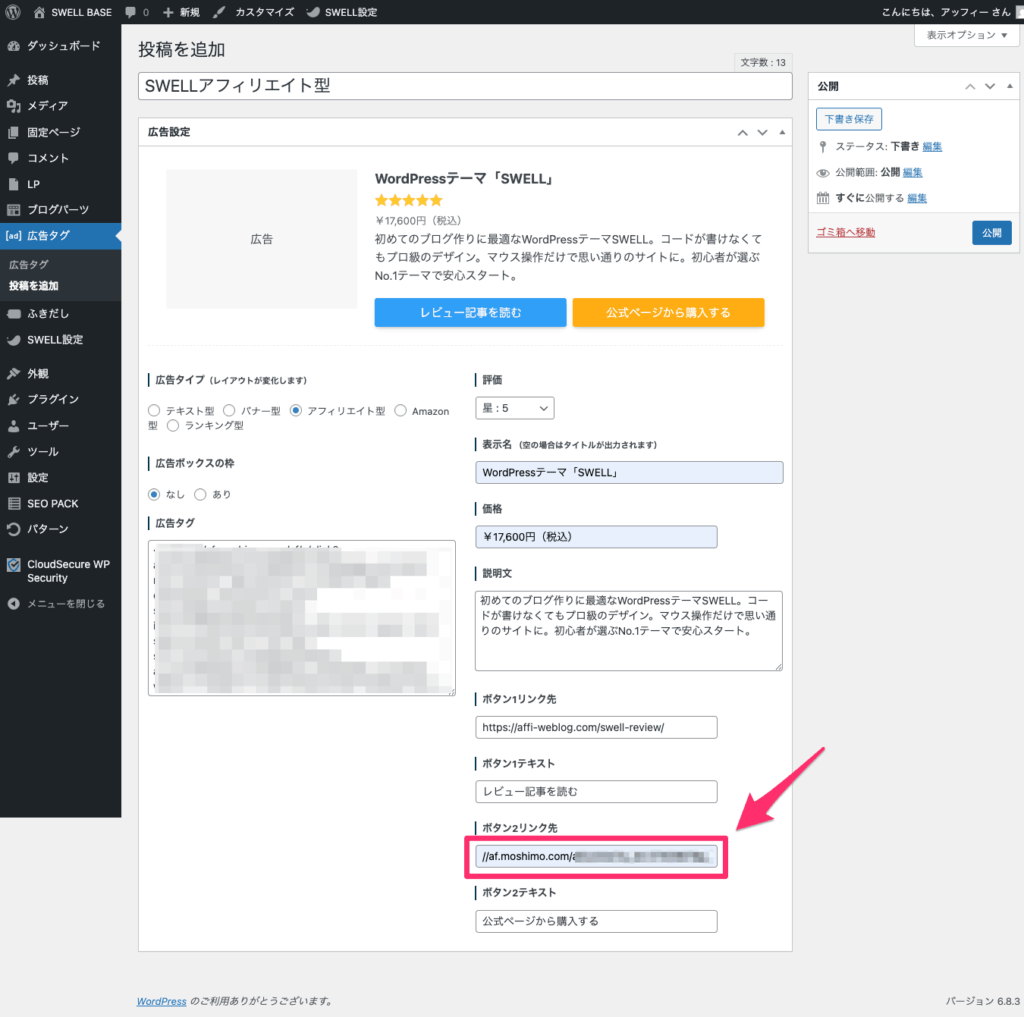
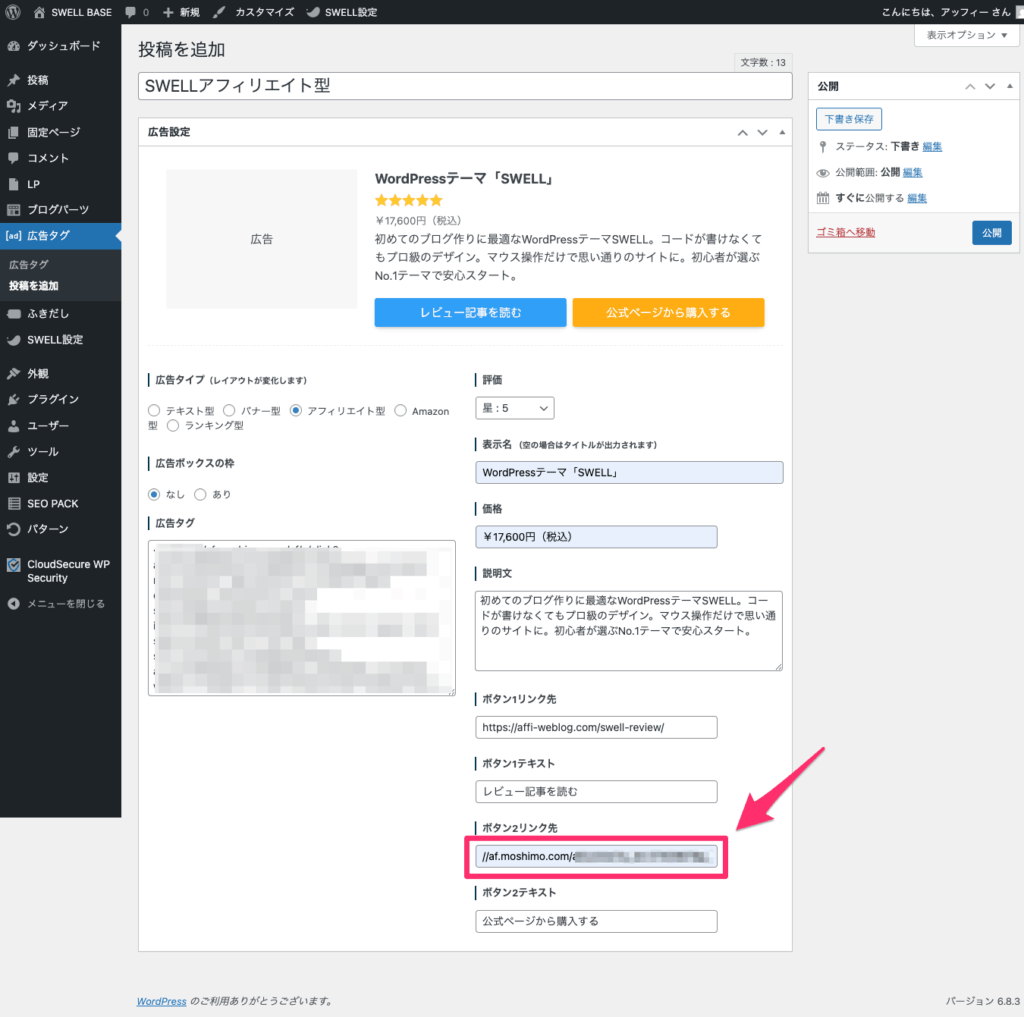
SWELL広告タグの呼び出し方
作成した広告タグを記事内に呼び出す方法は複数あります。
用途に応じて使い分けることで、広告を柔軟に配置できます。
4つの主な呼び出し方法を見ていきましょう。
広告タグブロックで呼び出す
「バナー型」「アフィリエイト型」「Amazon型」「ランキング型」といった「テキスト型」以外の広告タグは広告タグブロックから呼び出します。
記事編集画面で「+」ボタンをクリックし、「広告タグ」ブロックを選択してください。
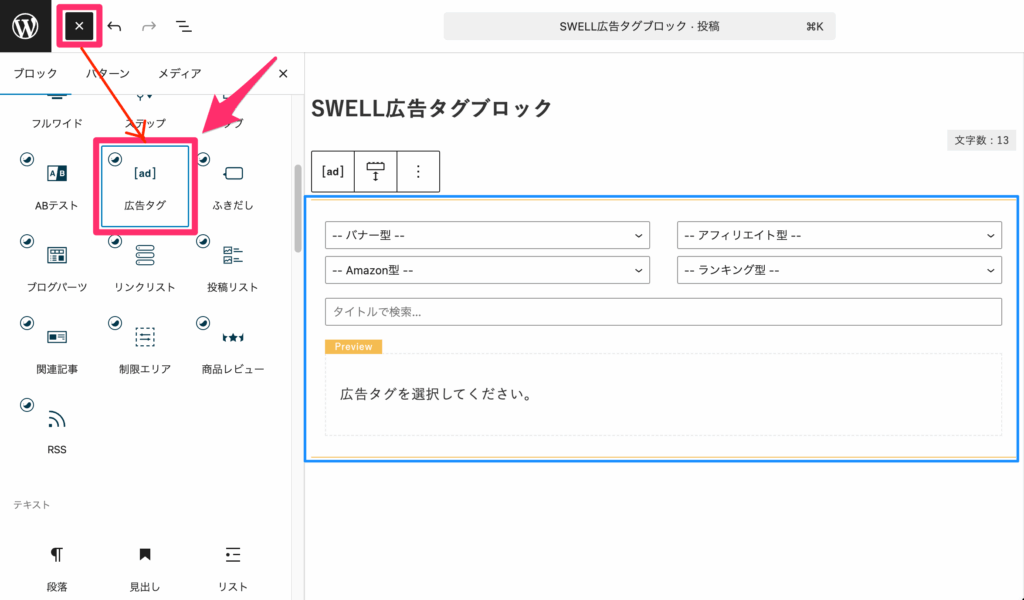
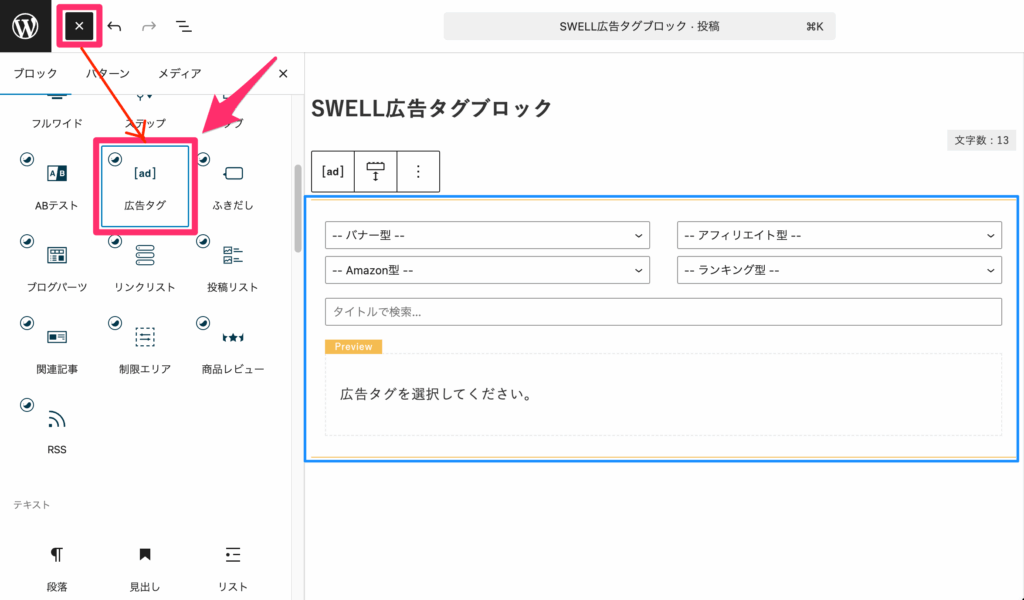
表示されるプルダウンメニューから、呼び出したい広告タグを選ぶだけで配置完了です。
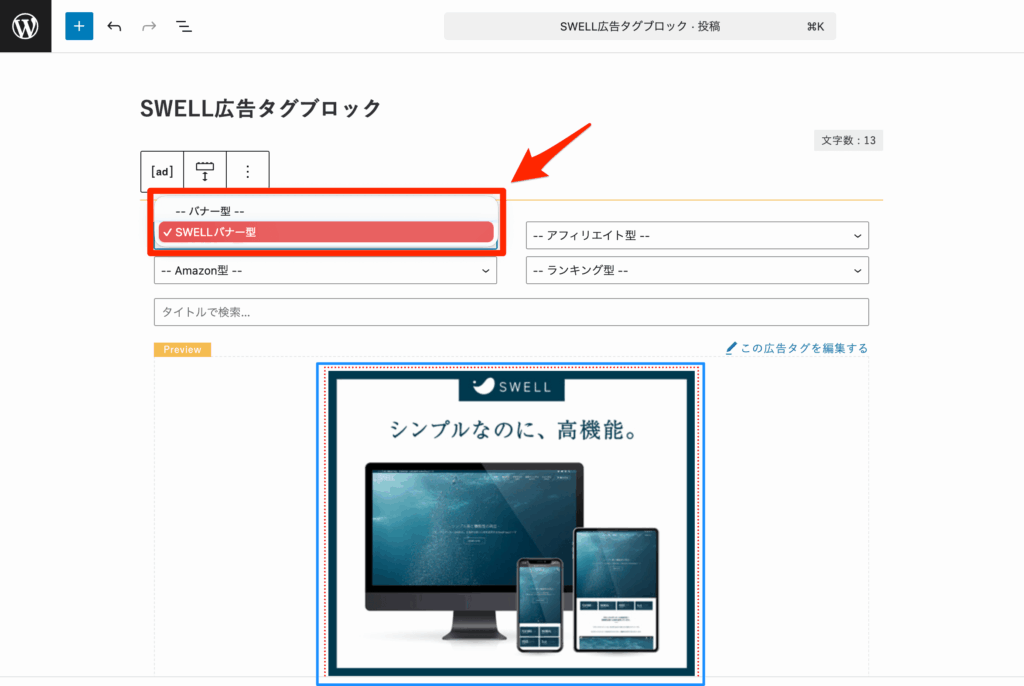
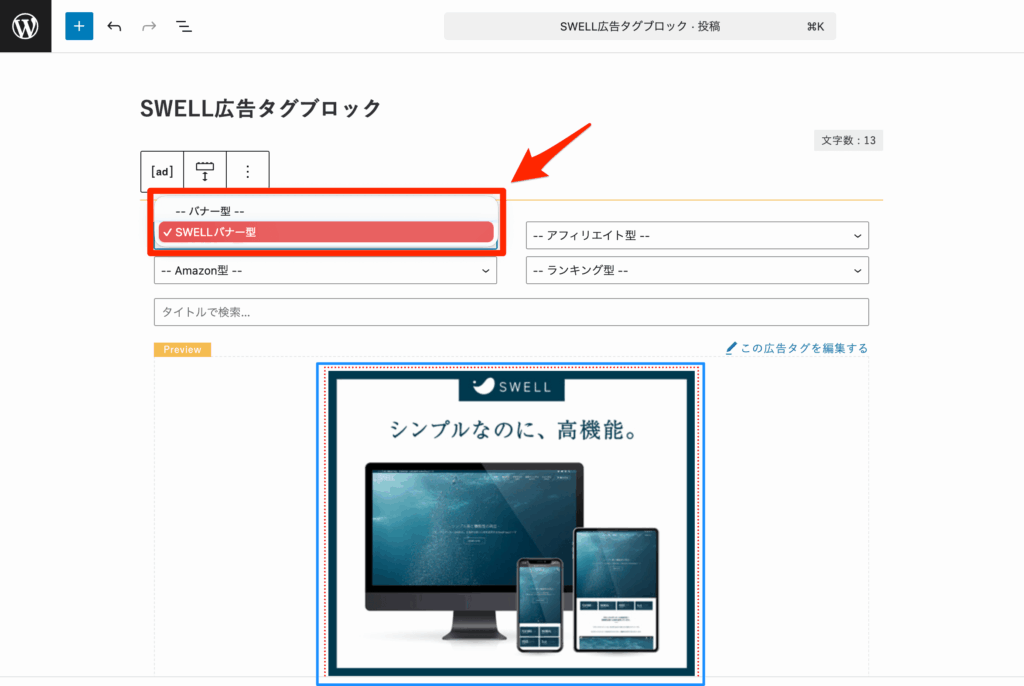
マウス操作だけで挿入できるため、初心者でも迷いませんよ。
なお、広告タグブロックを挿入する時短テクニックとして、段落ブロックに「/広告タグ」または「/ad-tag」と入力する方法もあります。
「/」および「ad-tag」は半角で入力しましょう。
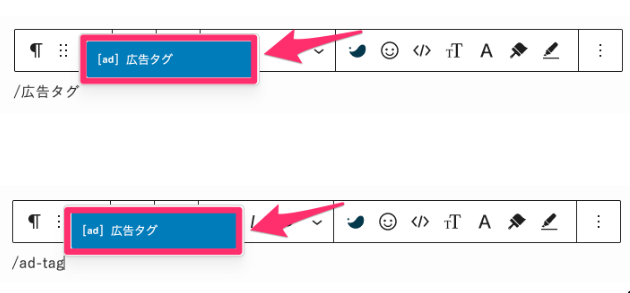
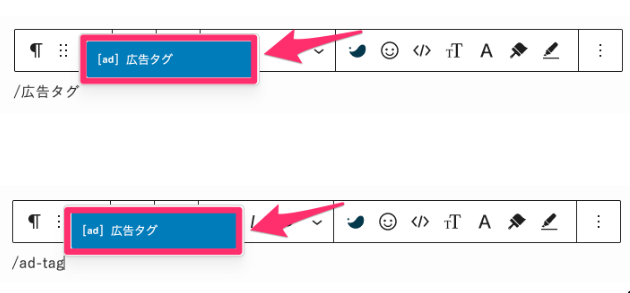



この「/」(スラッシュ)の操作は便利なので覚えておきましょう。
ショートコードで呼び出す
テキスト型の広告タグは、ショートコードを使って呼び出します。
WordPress管理画面から「広告タグ」⇨「公告タグ」の順にクリックしてください。
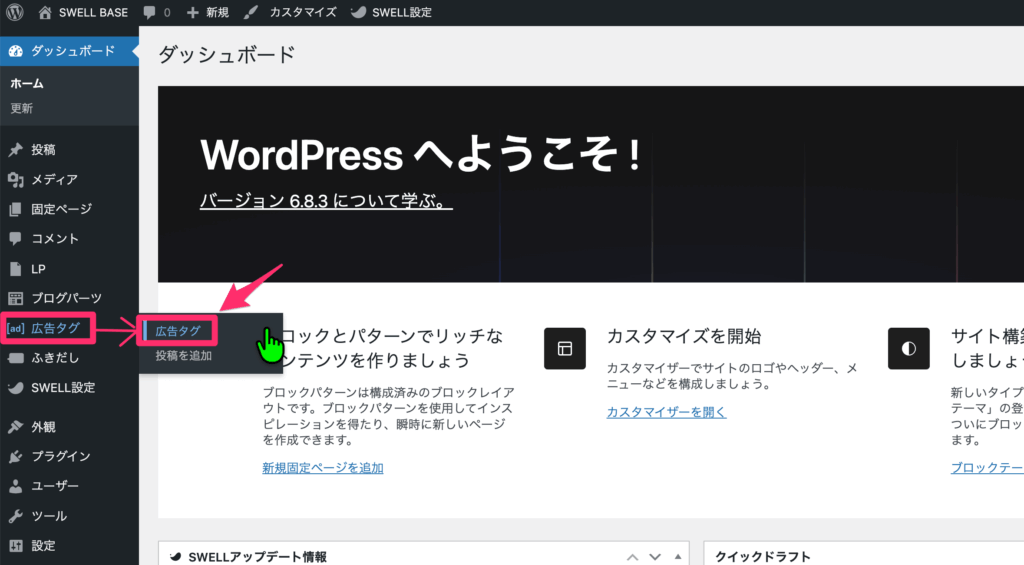
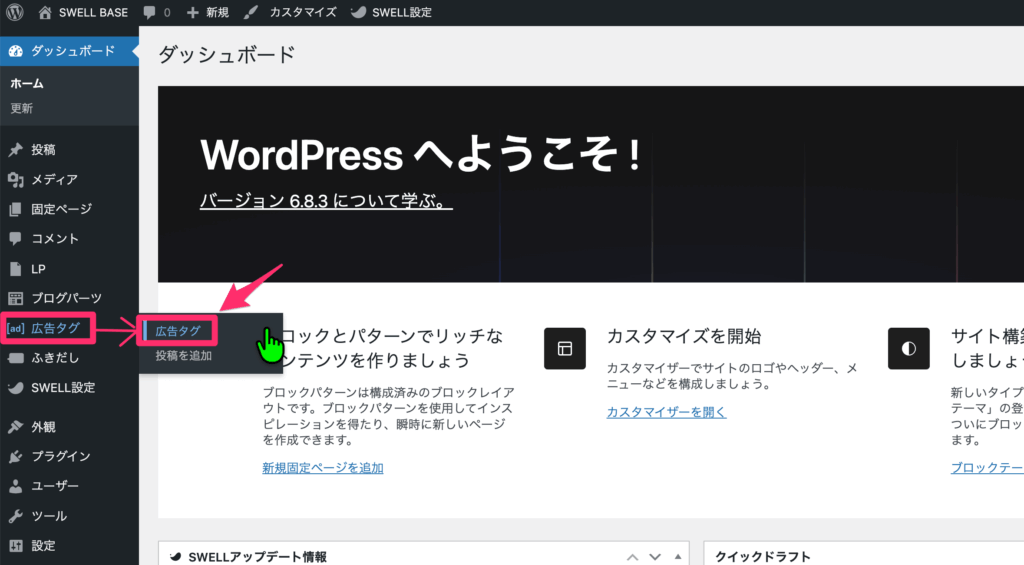
広告タグ管理画面に表示される「呼び出しコード」をコピーします。
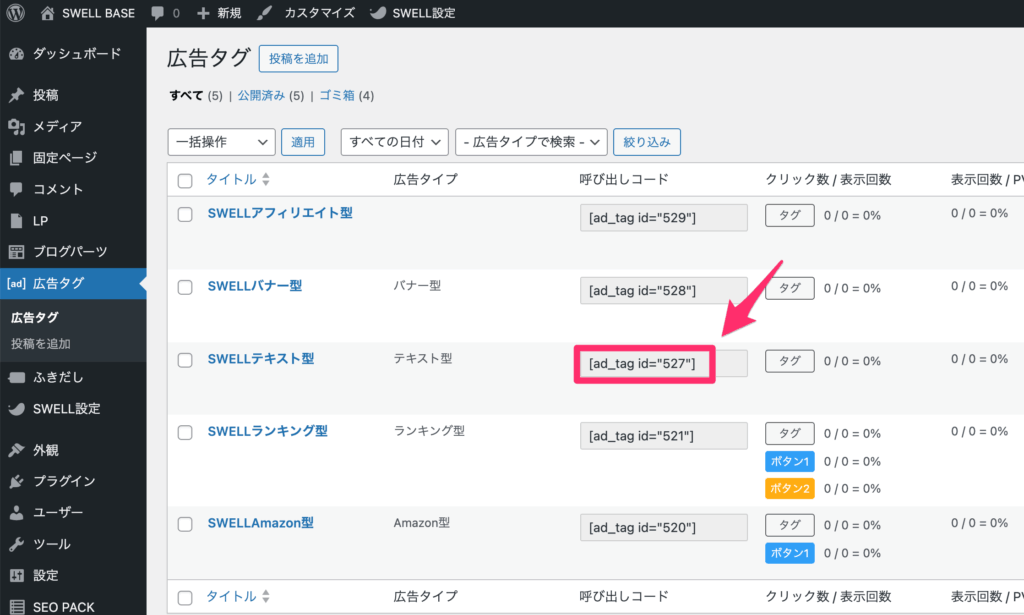
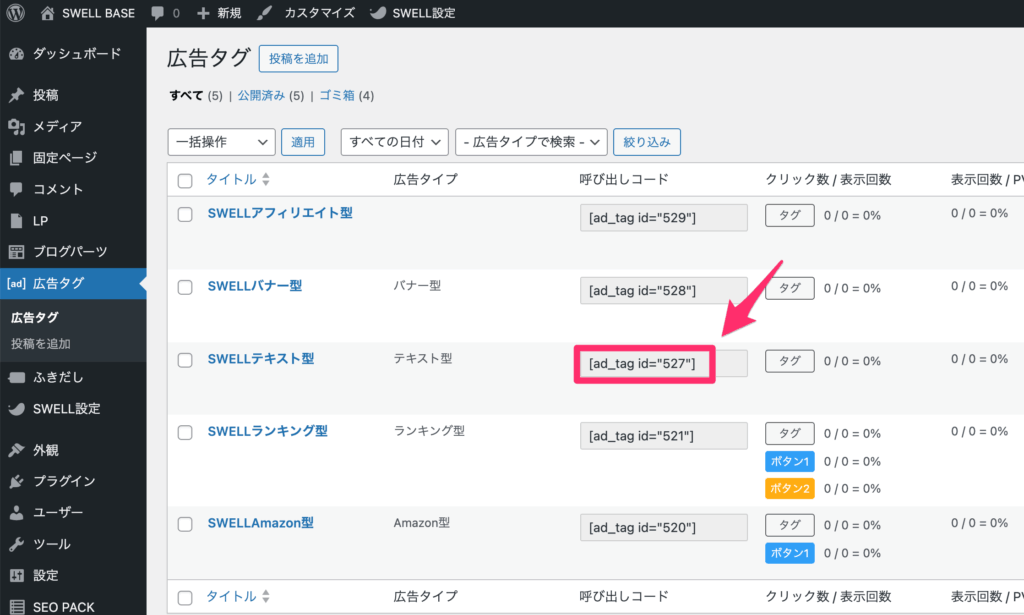
WordPress管理画面に戻り、「投稿」⇨「投稿を追加」をクリックしましょう。
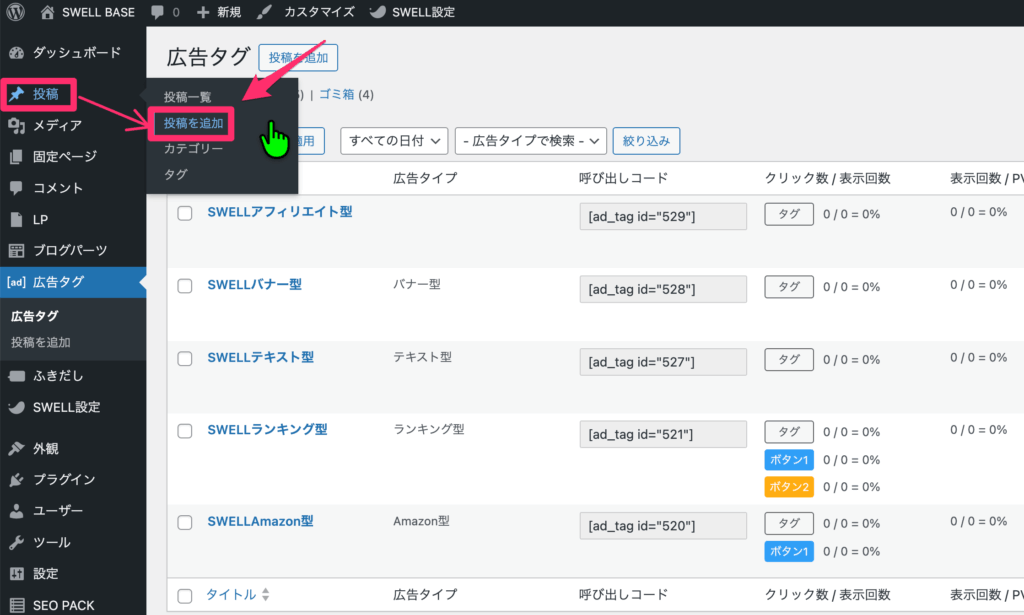
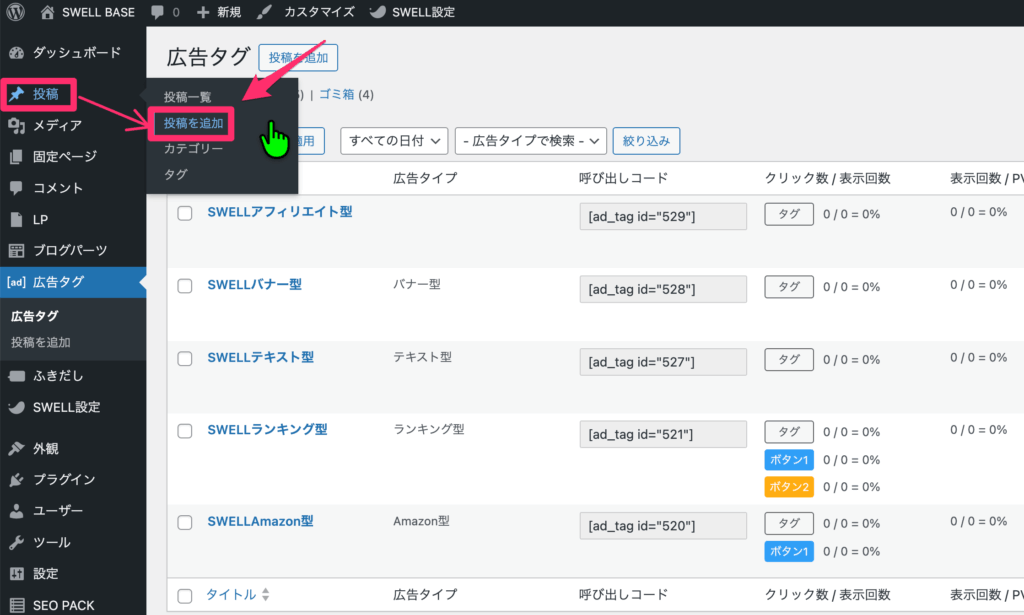
記事編集画面が表示されるので、コピーした「呼び出しコード」を段落ブロックに貼り付けてください。
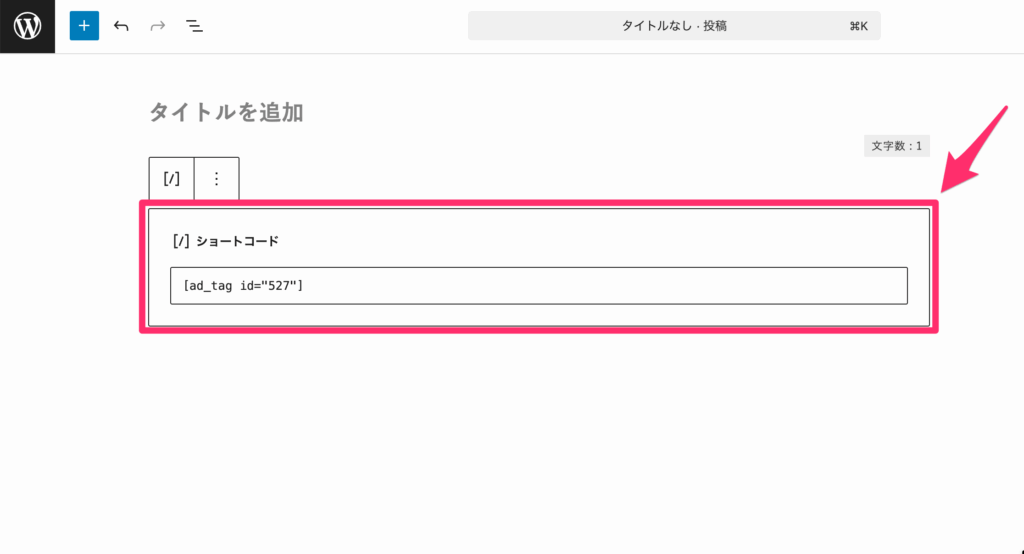
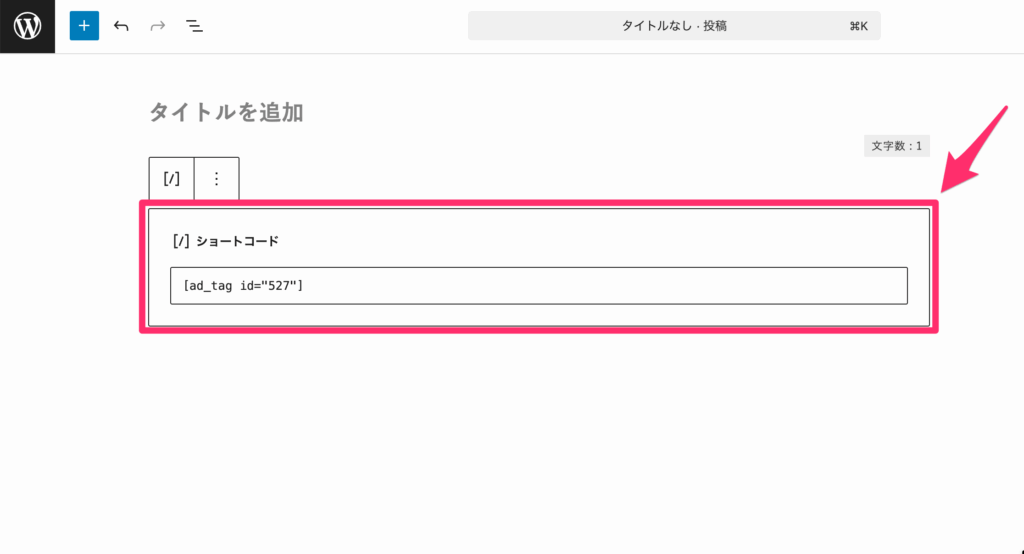
「表示」をクリックし「新しいタブでプレビュー」を選択しましょう。
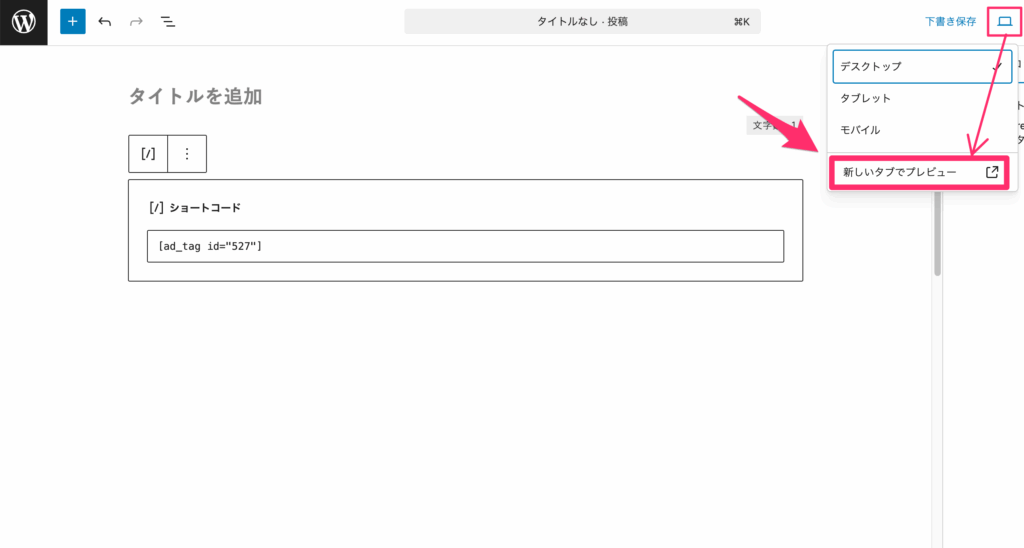
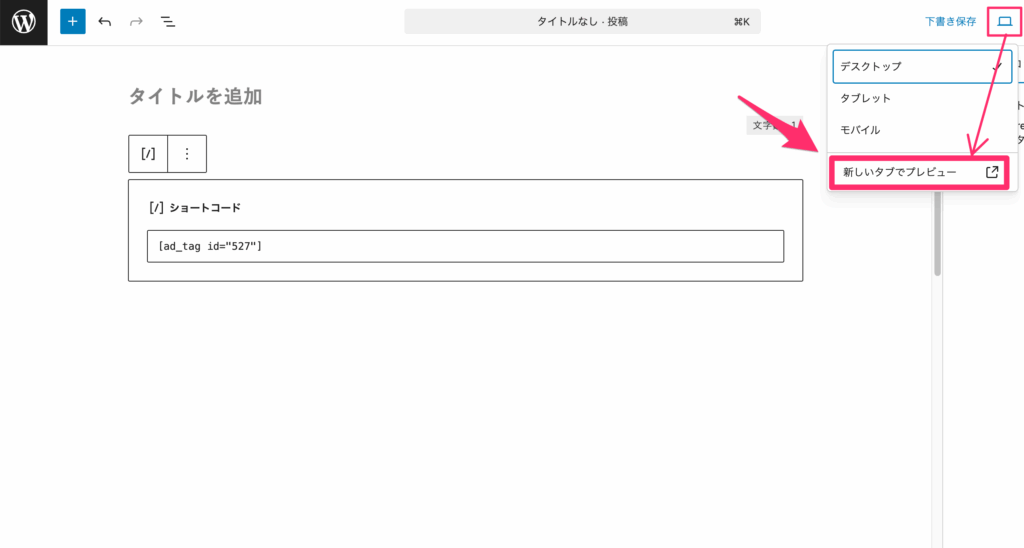
プレビューで確認するとテキストリンクが表示されますよ。
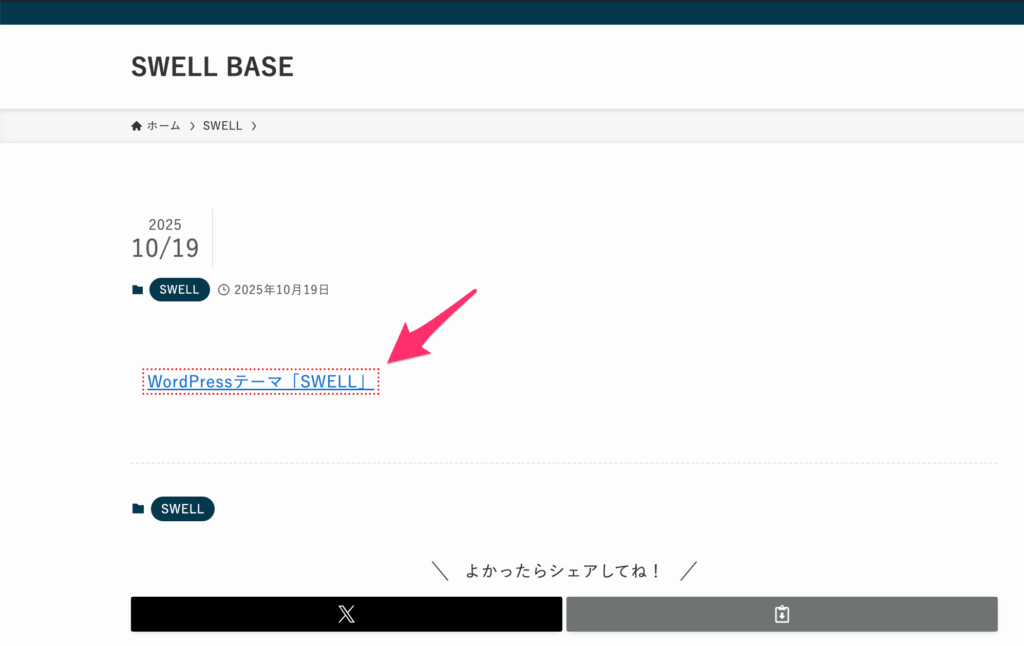
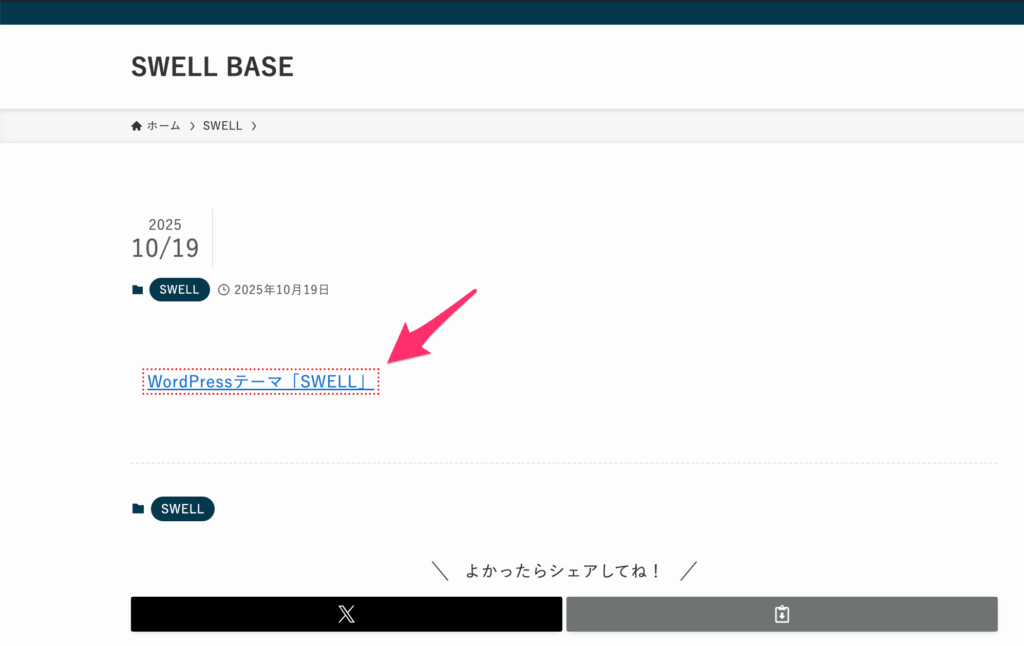
ウィジェットエリアに設置する
サイドバーやフッターに広告を固定表示したい場合は、「呼び出しコード」をウィジェットエリアに貼り付けます。
ここではサイドバーにバナー広告を設置する手順を説明します。
WordPress管理画面から「広告タグ」⇨「公告タグ」の順にクリックしてください。
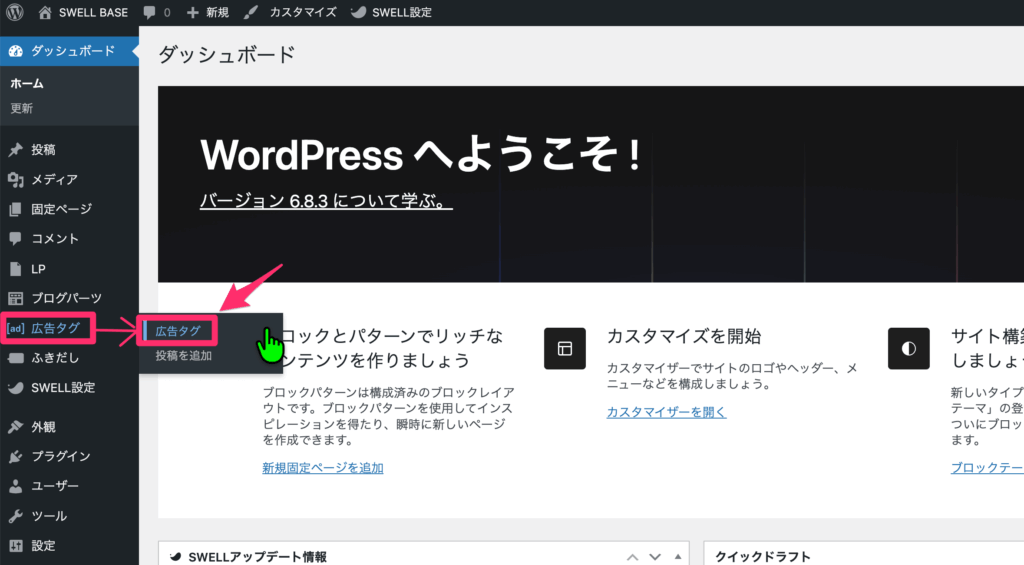
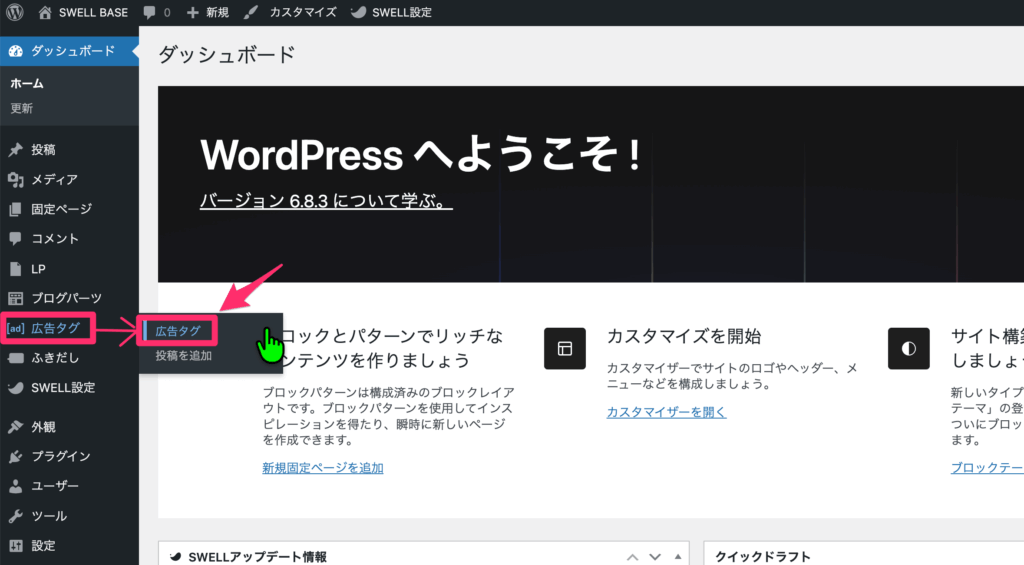
広告タグ管理画面に表示されたバナー広告の「呼び出しコード」をコピーします。
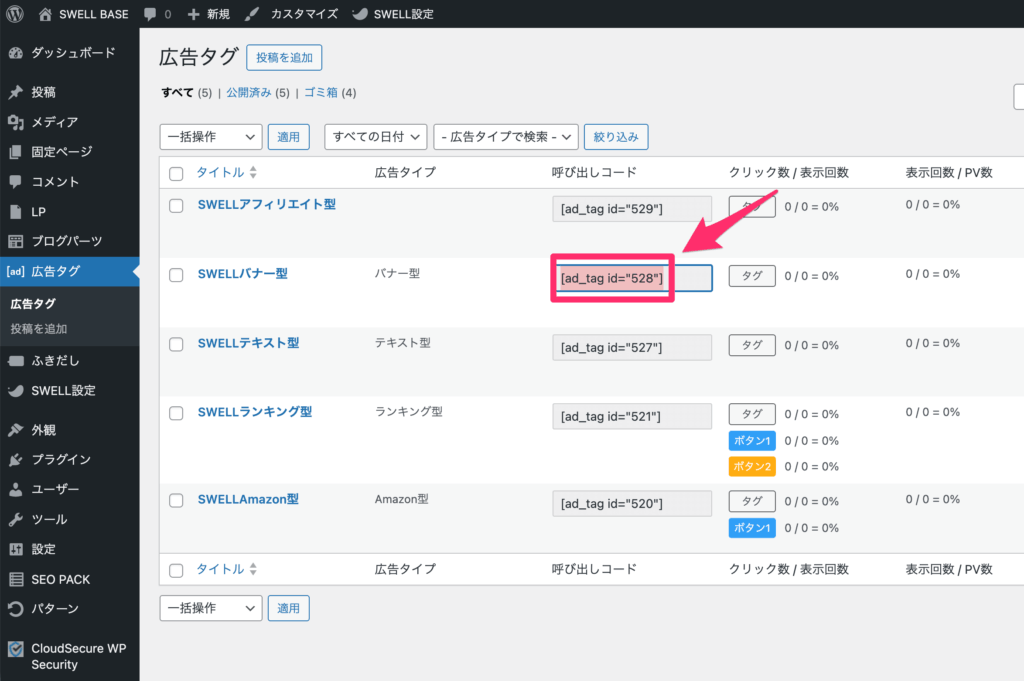
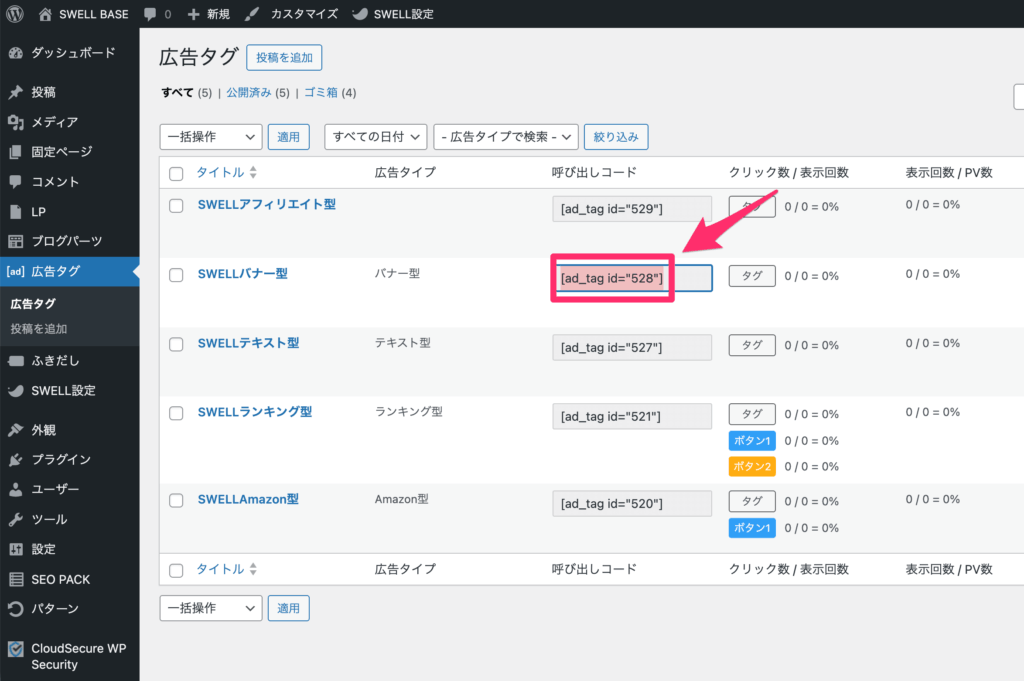
WordPress管理画面から「外観」→「ウィジェット」を選択してください。
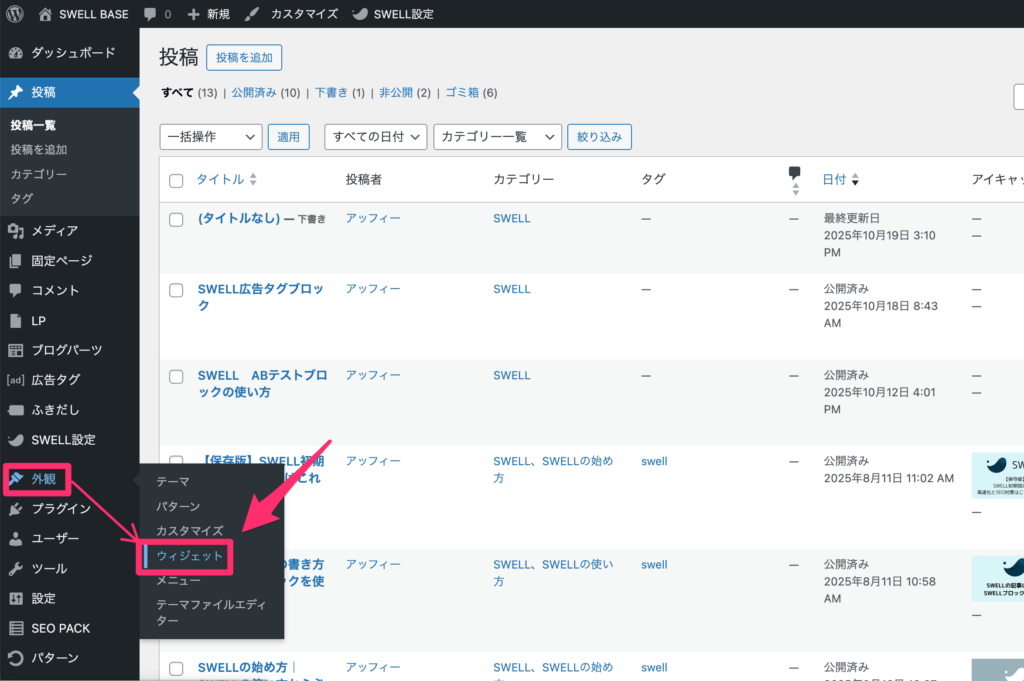
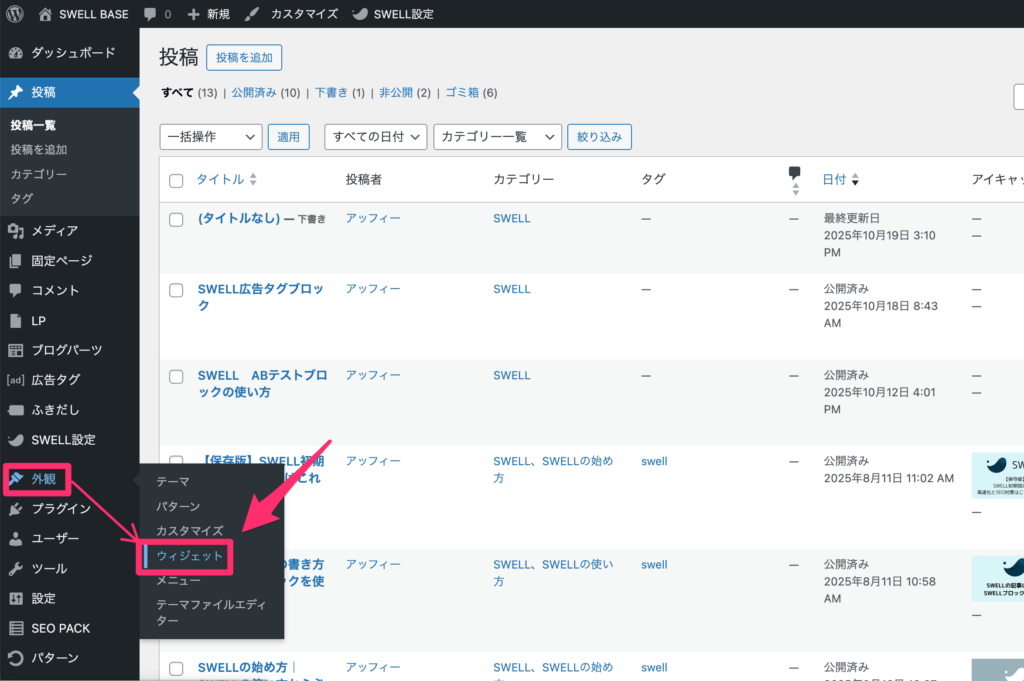
ウィジェットが開いたら配置したいエリアに「[SWELL]広告コード」をドラッグ&ドロップで追加しましょう。
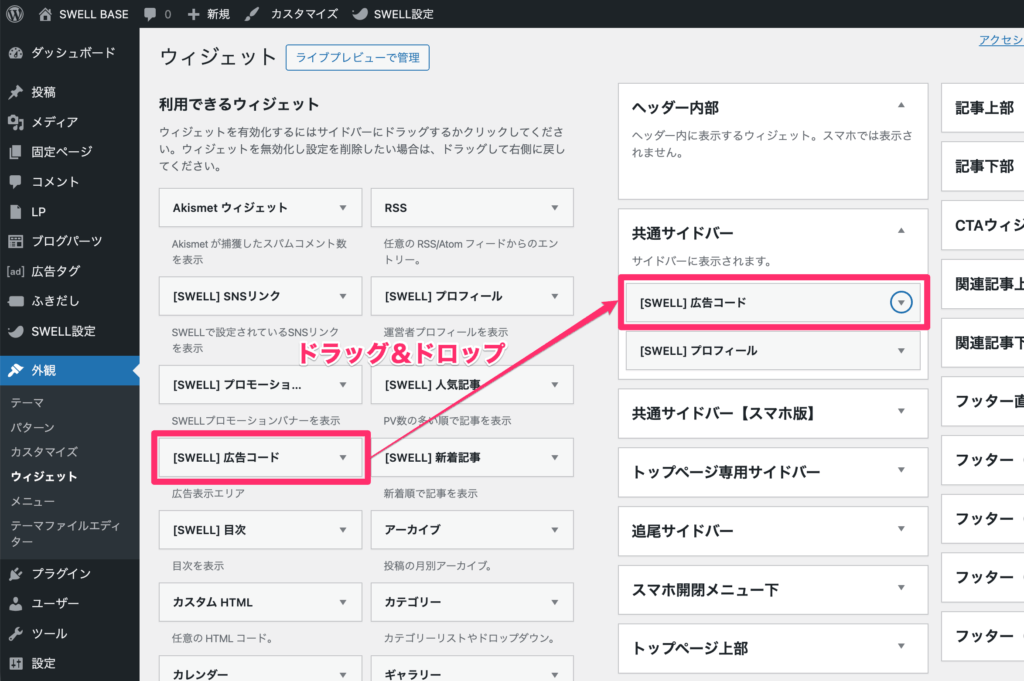
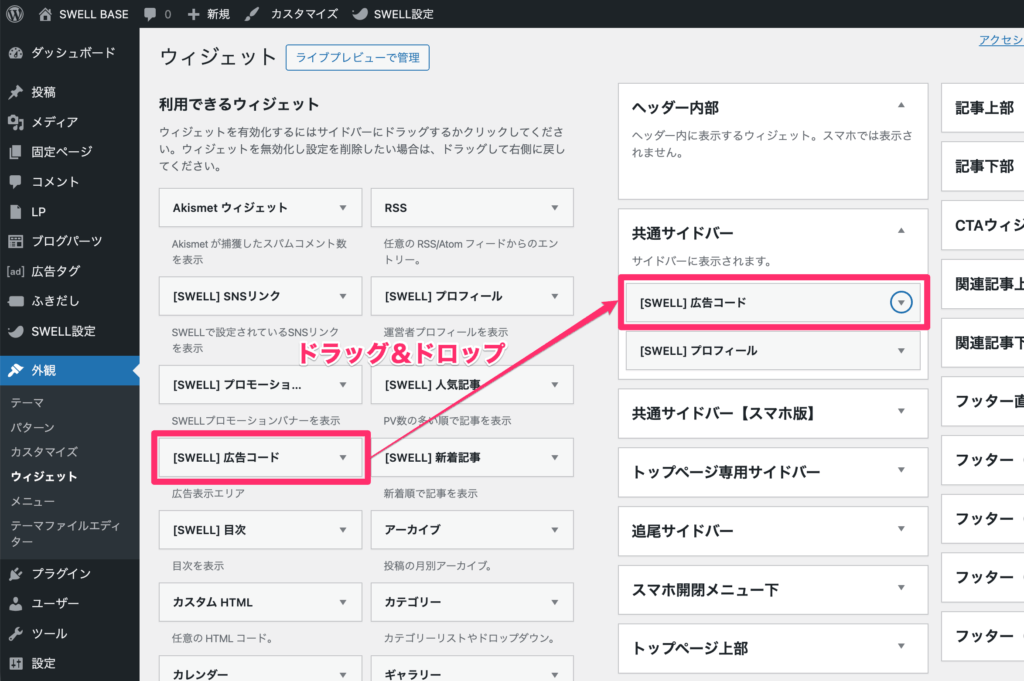
追加した「SWELL広告コード」の右にある▼をクリックして広告タグ欄を表示させ、呼び出しコードを貼り付けます。
コードを貼り付けたら、忘れずに「保存」をクリックしましょう。
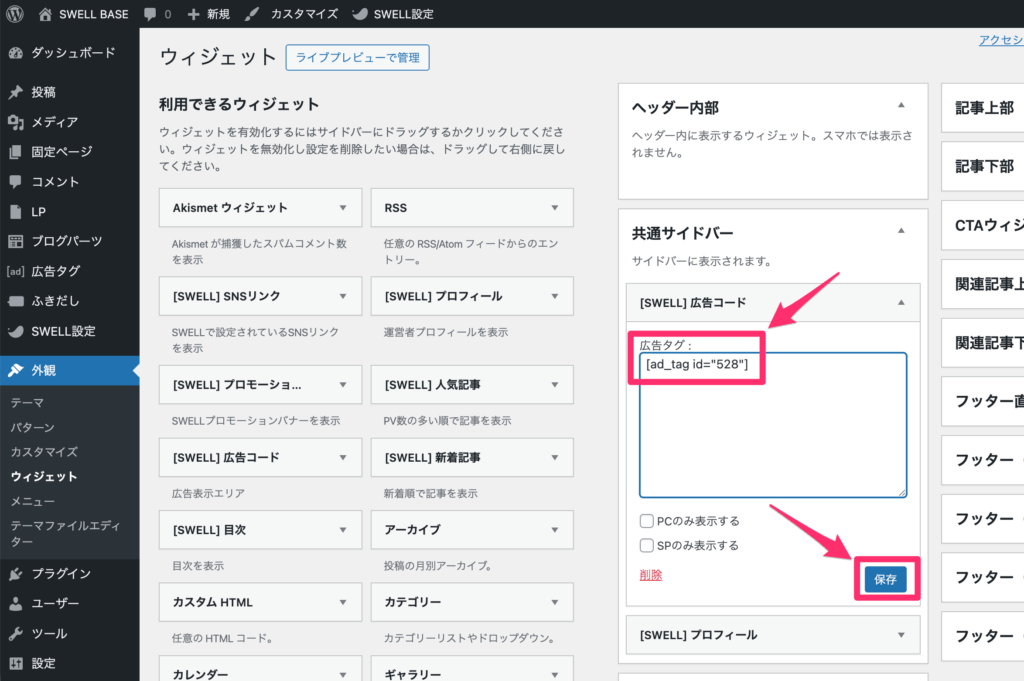
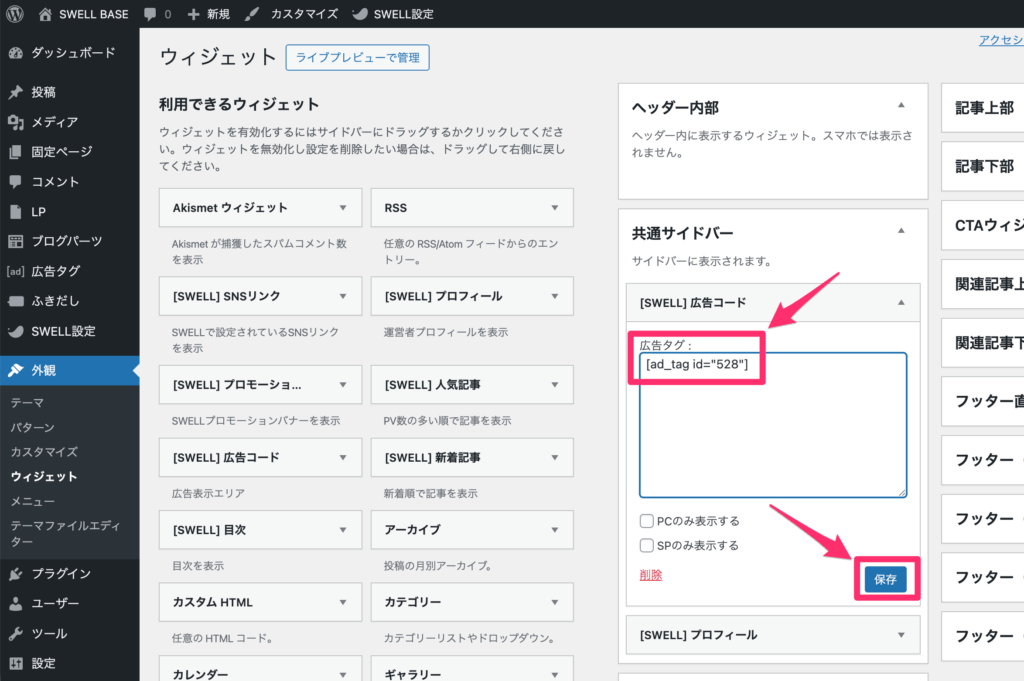
プレビューで見ると以下のようにサイドバーに表示されますよ。
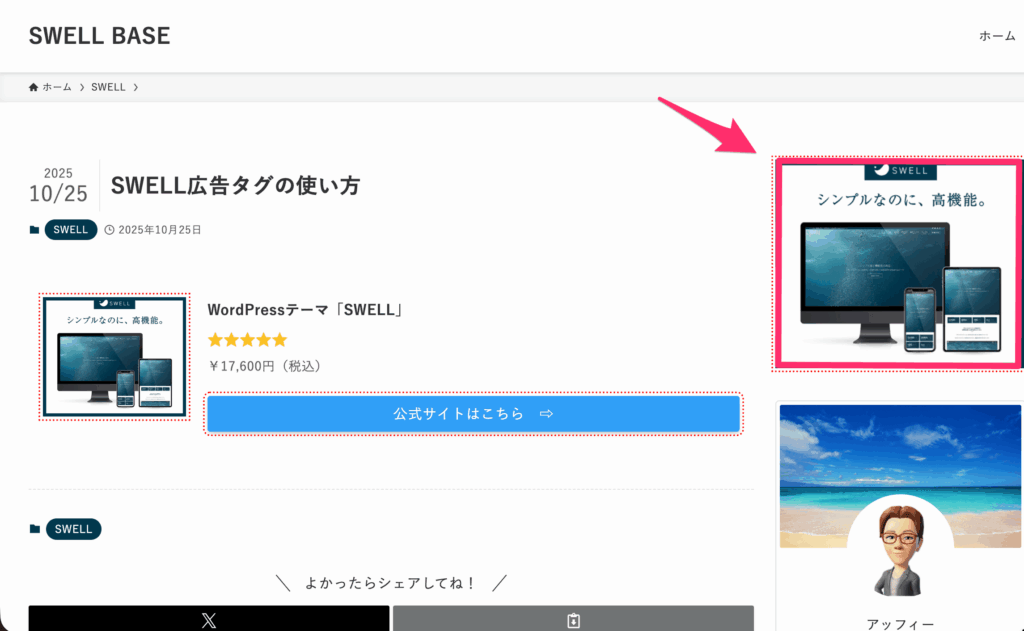
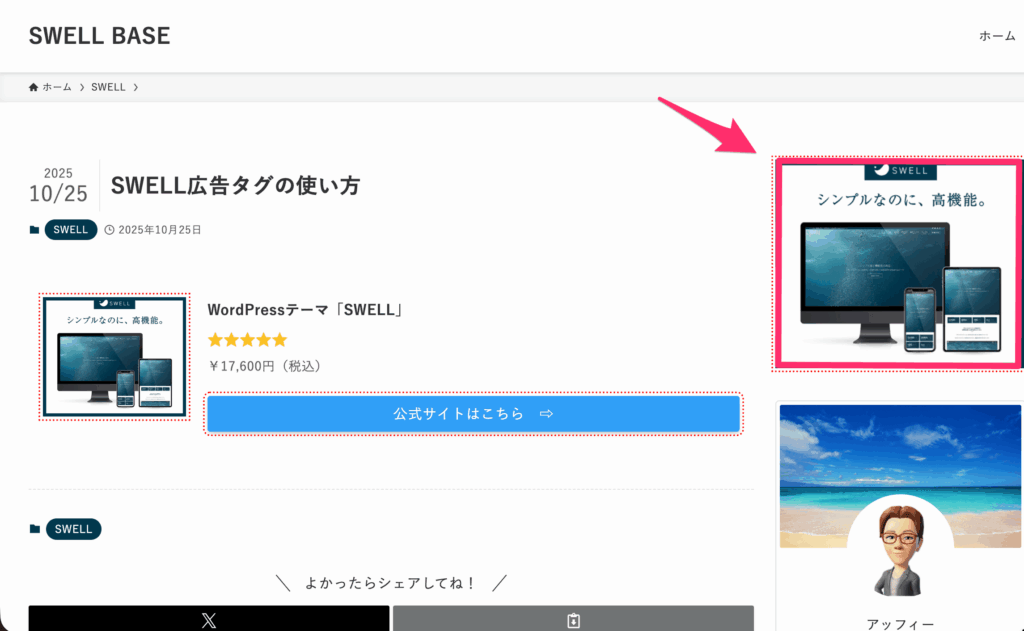



ウィジェットを使う方法は、全てのページで同じ広告を表示したいときに便利です。
文中にテキストリンクを挿入する方法
文章の途中にテキスト型広告タグを挿入すると、自然な流れで読者を誘導できます。
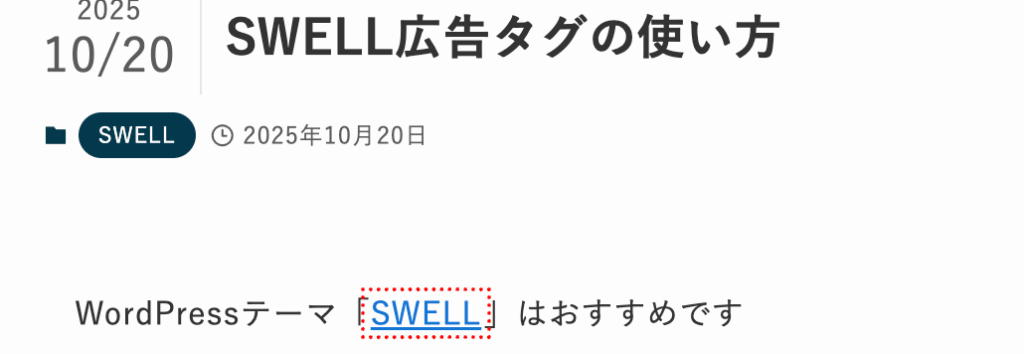
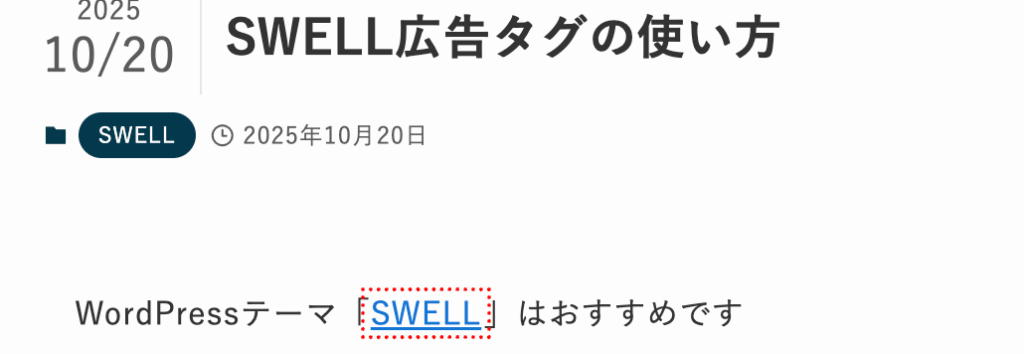
例として、上図のようにテキスト型広告タグを文中に挿入する手順をみていきましょう。
WordPress管理画面で、「広告タグ」⇨「広告タグ」をクリックしてください。
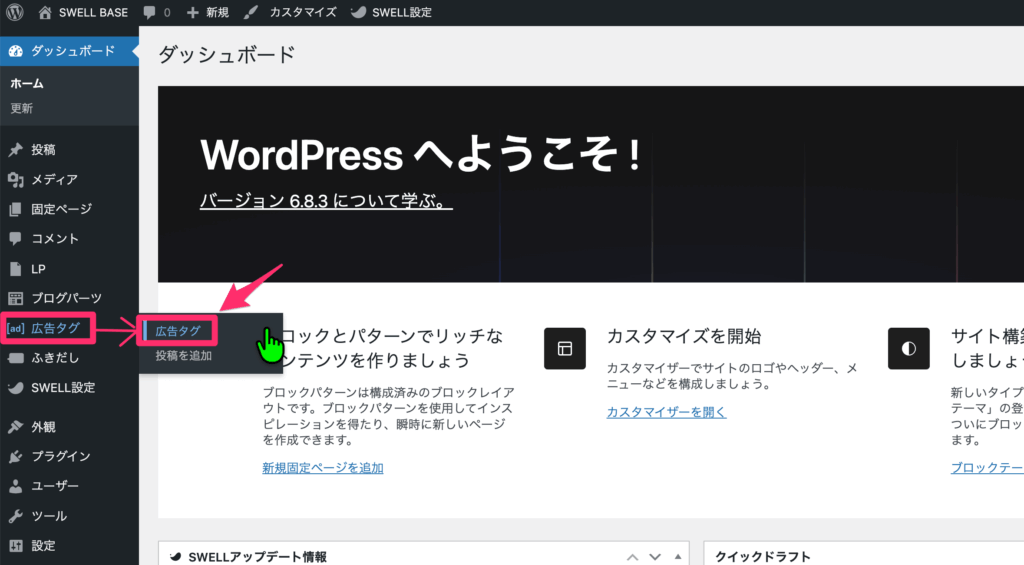
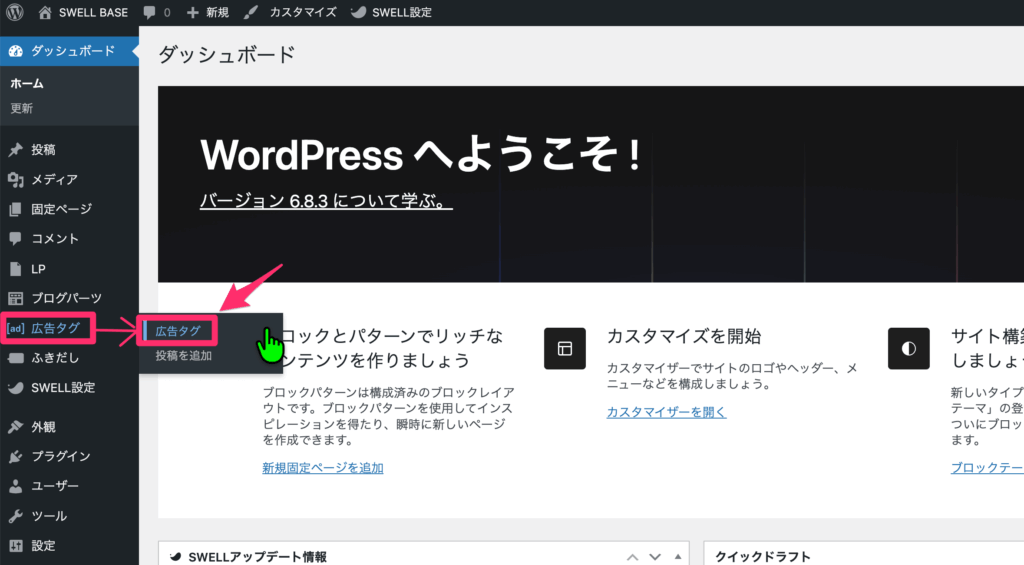
文中に挿入したいテキスト広告の呼び出しコードをコピーしましょう。
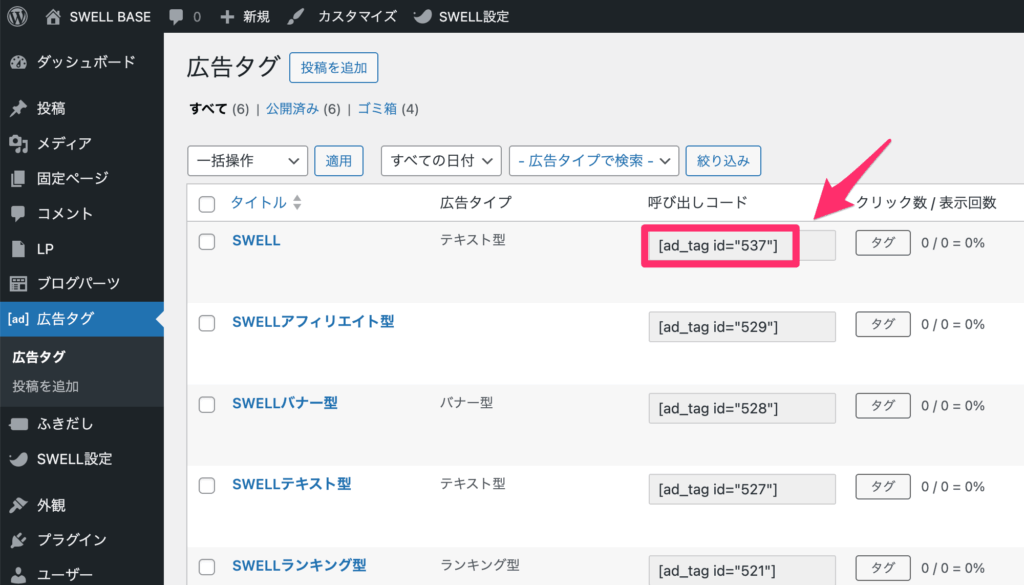
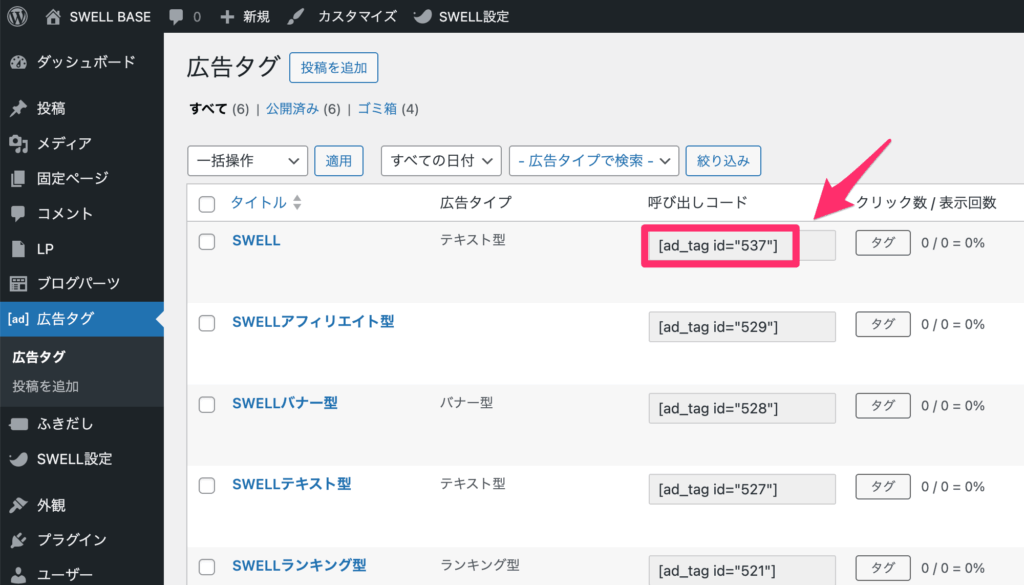
①WordPress管理画面から「投稿」⇨「投稿一覧」をクリックし、②記事一覧から記事を開いてください。
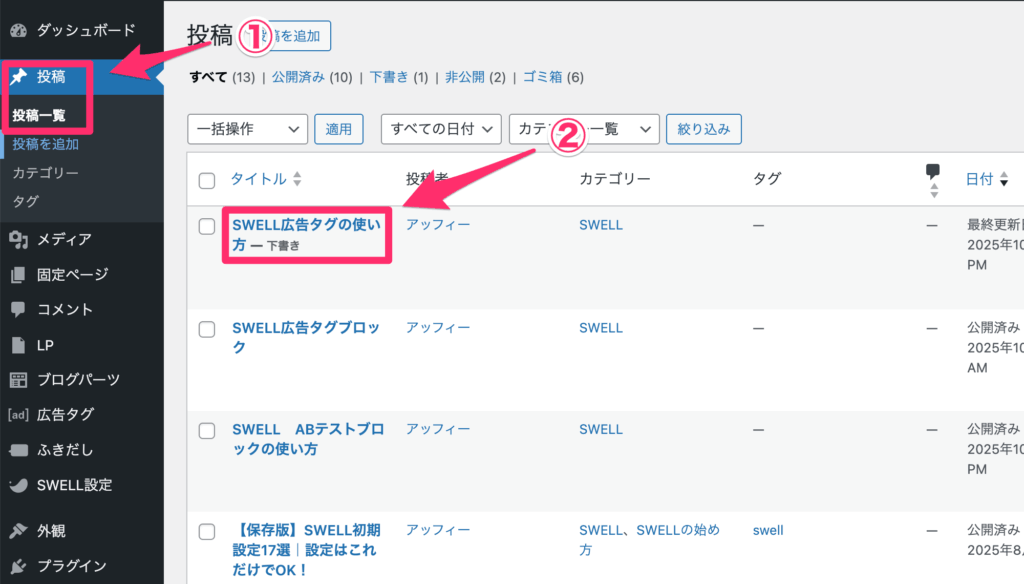
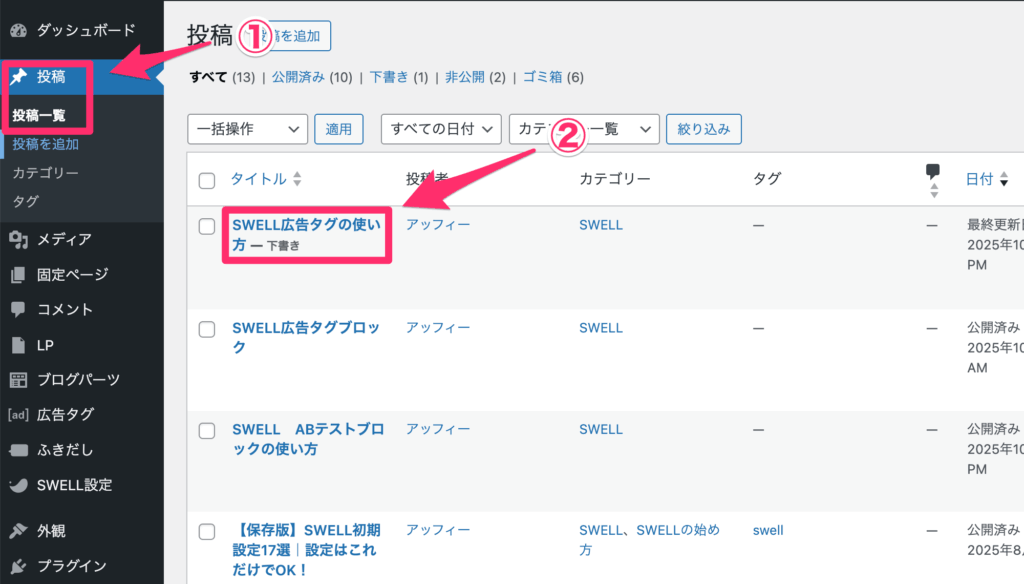
①テキスト型広告タグを挿入する部分を選択します。
②ブロックツールバーの「」をクリックして表示されるメニューの中から、③「HTMLとして編集」をクリックしましょう。
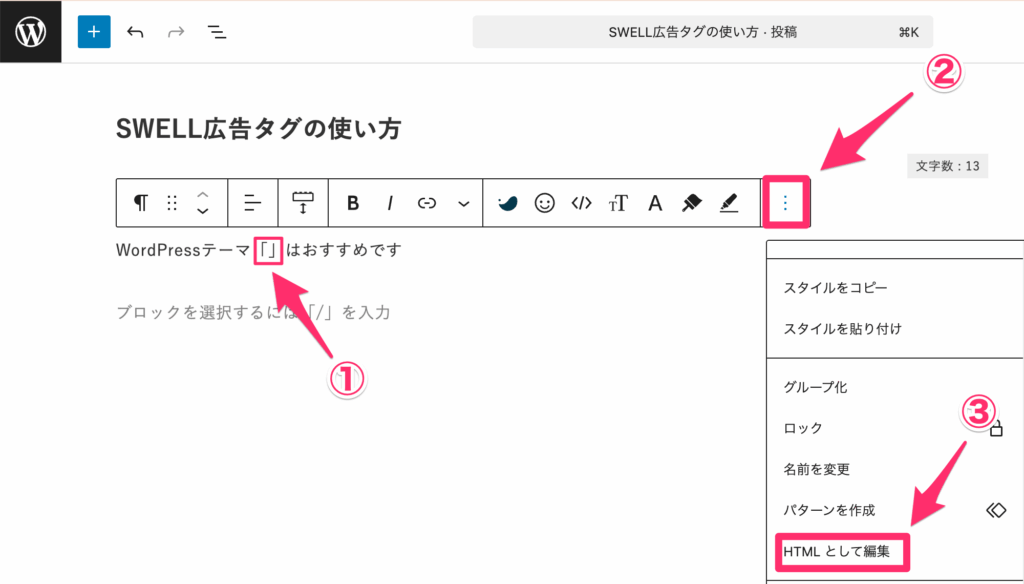
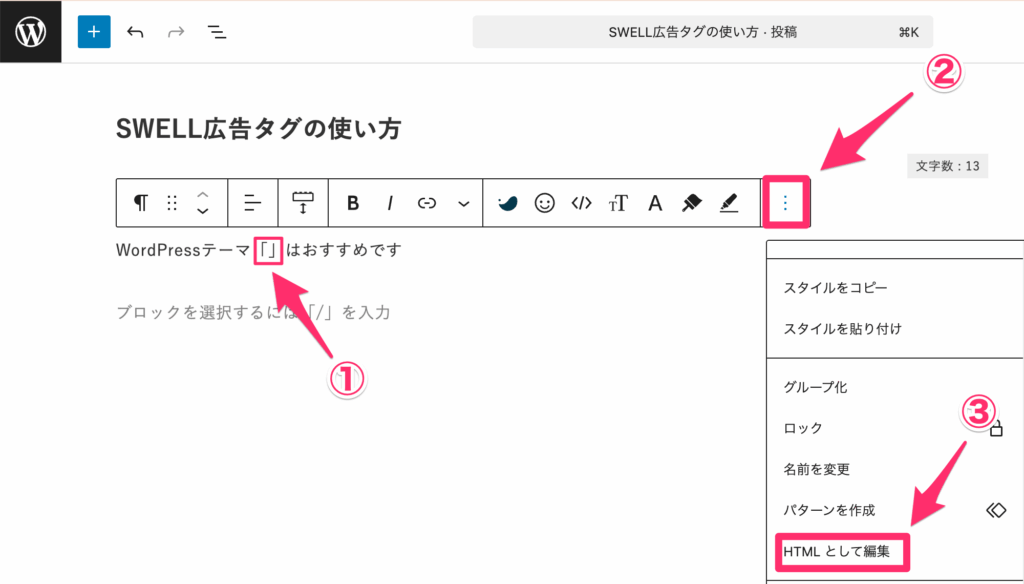
①文中の広告タグを挿入したい部分に呼び出しコードを貼り付け、②「ビジュアル編集」をクリックしてください。
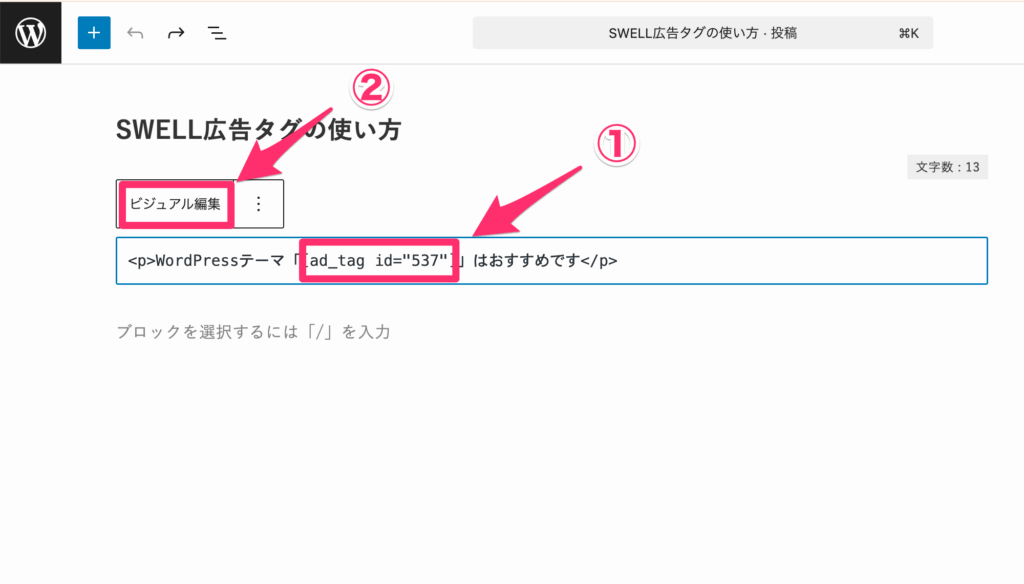
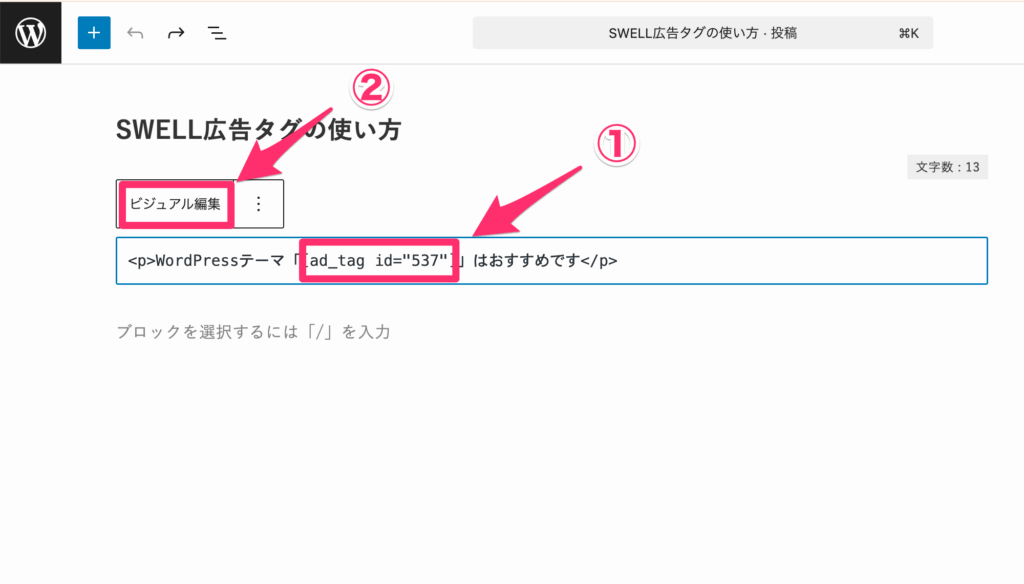
プレビューで確認すると、以下のように文中にテキストリンクが挿入されていますよ。
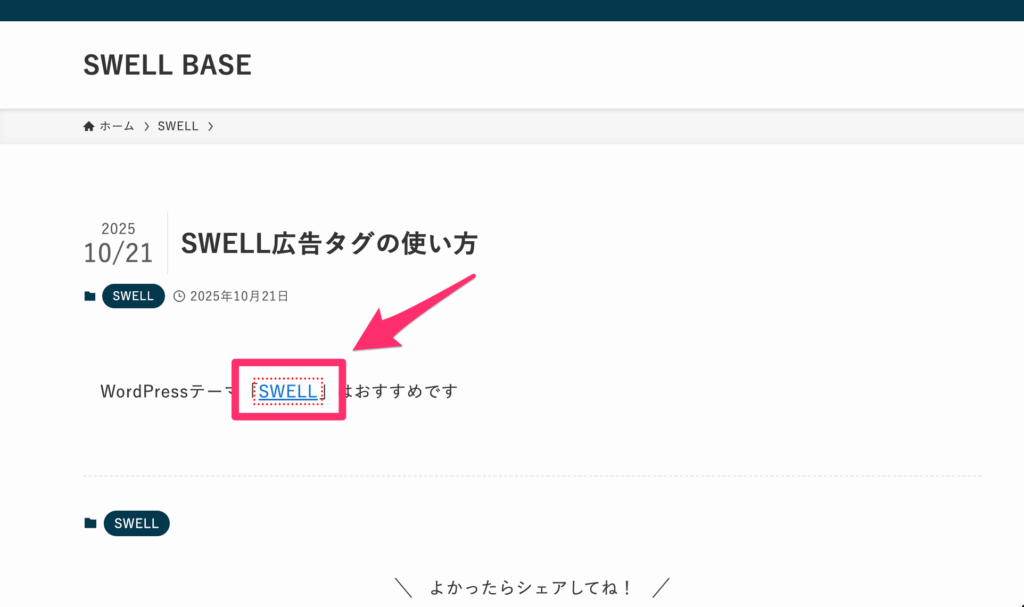
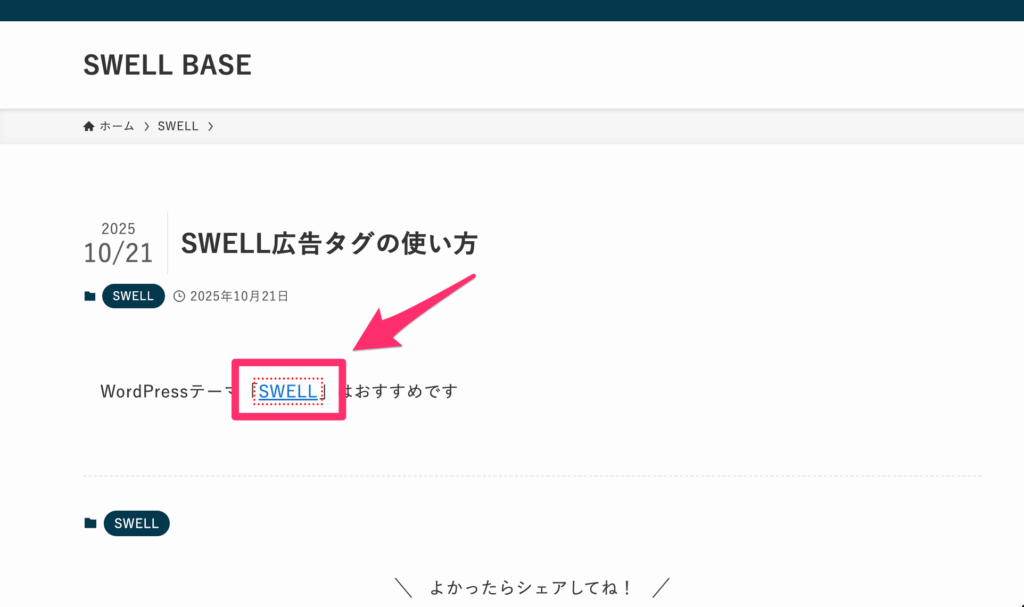
SWELL広告タグで収益を最大化する方法
広告タグを設置しただけでは、収益は伸びません。
配置場所の工夫やデータ分析を行うことで、クリック率を高められます。
ここでは収益を伸ばすための3つの方法を紹介します。
順番に見ていきましょう。
クリック率の高い配置場所を見つける
広告の配置場所によって、クリック率は大きく変わります。
読者が注目しやすい箇所に広告を置けば、クリックされる可能性が高まるからです。
おすすめの配置場所は以下の3箇所です。
- 記事冒頭(ファーストビュー):最初に目に入る
- 記事中盤(問題提起の直後):読者の関心が高まっている
- 記事終盤(まとめの直前):行動を起こしたくなる
複数の場所で試して、クリック率を比較してみましょう。
ABテストで最適な広告パターンを探す
複数の広告パターンを比較することで、最も成果の出る組み合わせが見つかります。
同じ商品でも、デザインや文言によってクリック率は変わるからです。
たとえばテキスト型とバナー型のどちらがクリックされやすいか、ボタンの色やテキストを変えるとどうなるか試してください。
SWELLには「ABテスト」ブロックという、2つのコンテンツを比較できる便利な機能があります。
データを見ながら改善を続けることで、収益を伸ばすことができますよ。
ABテストブロックについては、SWELLのABテストで収益最大化!使い方から注意点まで徹底解説で詳しい区解説しています。参考にしてください。


クリック数データを分析して改善する
SWELL広告タグの計測データを活用すれば、どの広告がクリックされているか把握できます。
WordPress管理画面の「広告タグ」を開くと、クリック数・表示回数・クリック率が一覧で確認可能です。
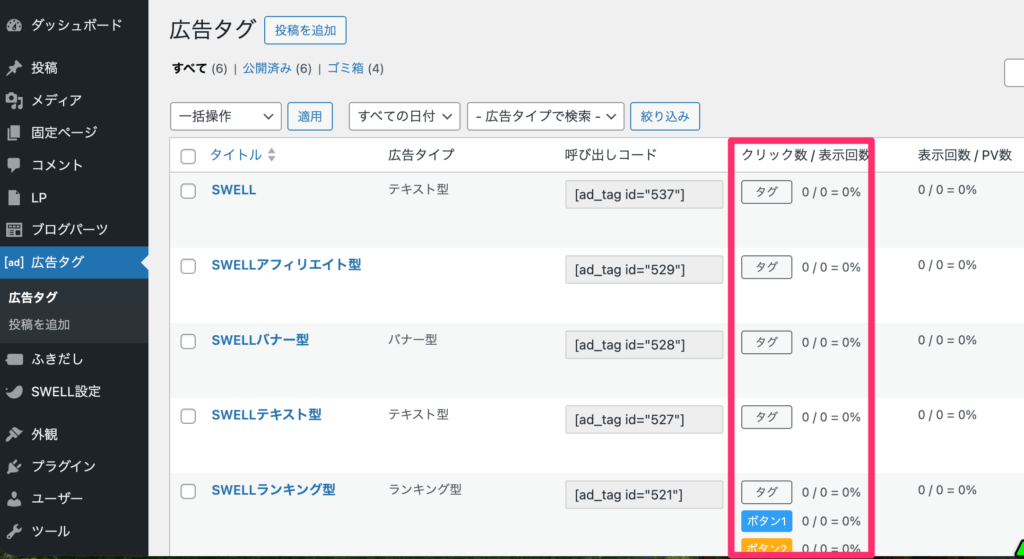
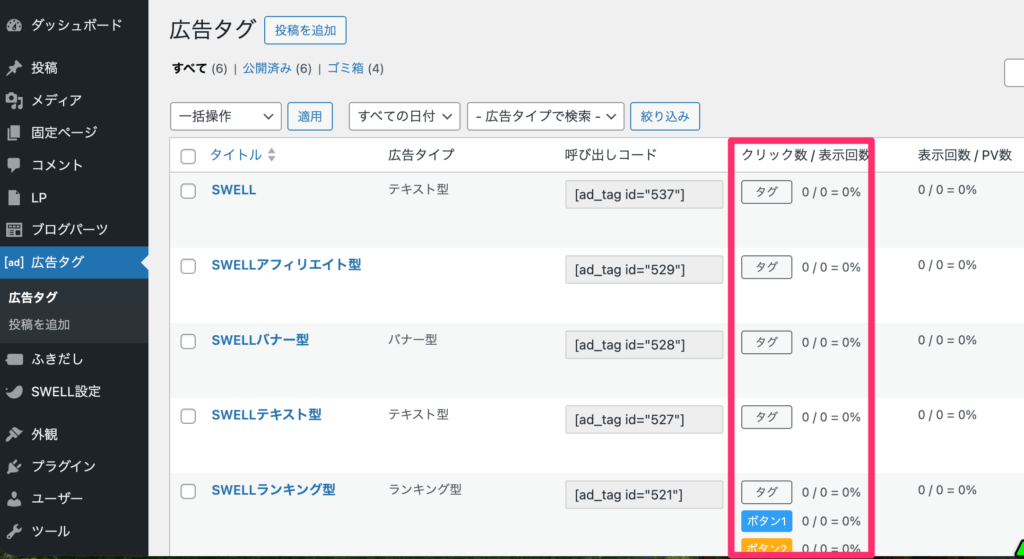
クリック率が低い広告は、配置場所を変えたり別の広告に差し替えたりしましょう。
定期的にデータをチェックして改善を繰り返せば、収益アップにつながりますよ。
SWELL広告タグが画像表示されないときの対処法
広告タグを設定したのに画像が表示されない場合があります。
原因はいくつか考えられますが、多くは設定ミスやキャッシュの影響です。
3つの対処法を順番に試してみてください。
広告コードが正しく貼り付けられているか確認する
広告コードの貼り付けミスが、画像が表示されない最も多い原因です。
コードの一部が欠けていたり、全角文字が混ざっていたりすると正しく動作しません。
WordPress管理画面から「広告タグ」を開き、該当する広告タグの編集画面を確認してください。
たとえば、
- 余分なスペースや改行がないか?
- 記号が全角になっていないか?
- コードが一部抜けていないか?
をチェックしましょう。
ASPから広告コードを再取得して貼り直すと解決することがありますよ。
広告ブロッカーを無効化する
パソコンやスマホに広告ブロッカーを入れていると、広告が非表示になります。
たとえば、
- AdBlock
- AdGuard
- Adblock Plus
- Brave
- 280blocker
などのツールが広告ブロッカーに該当します。
上記の公告ブロッカーを導入している場合は、これらのツールを一時的にオフにしてみましょう。
ただし、読者側で広告ブロッカーを使っている場合は、サイト運営者側では対処できません。
遅延読み込み機能の干渉を解消する
遅延読み込み機能が複数動いていると、画像が表示されないケースがあります。
遅延読み込みとは、画面に入るタイミングで画像を読み込む仕組みです。
遅延読み込み機能は、
- SWELL本体
- プラグイン(EWWW Image Optimizerなど)
- レンタルサーバー(XServerなど)
で設定できます。
SWELL本体以外の設定画面を確認し機能がオンになっていたら、遅延読み込み機能をオフにしてください。
SWELL本体の設定だけをONにするのがベストです。
以下の手順にしたがってSWELLだけの遅延読み込み機能を「ON」にしてください。
左から順番にクリックして手順を確認してください/
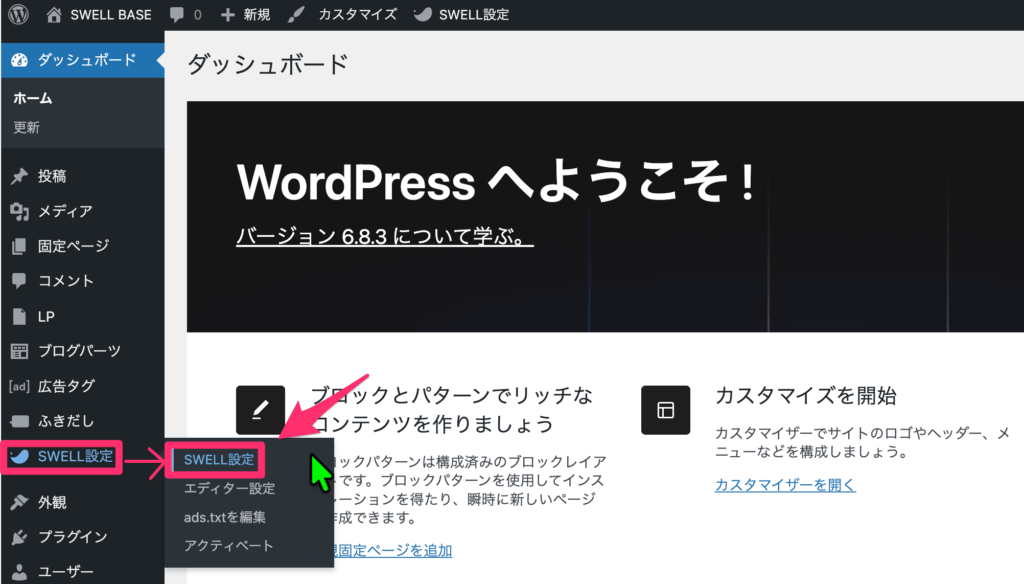
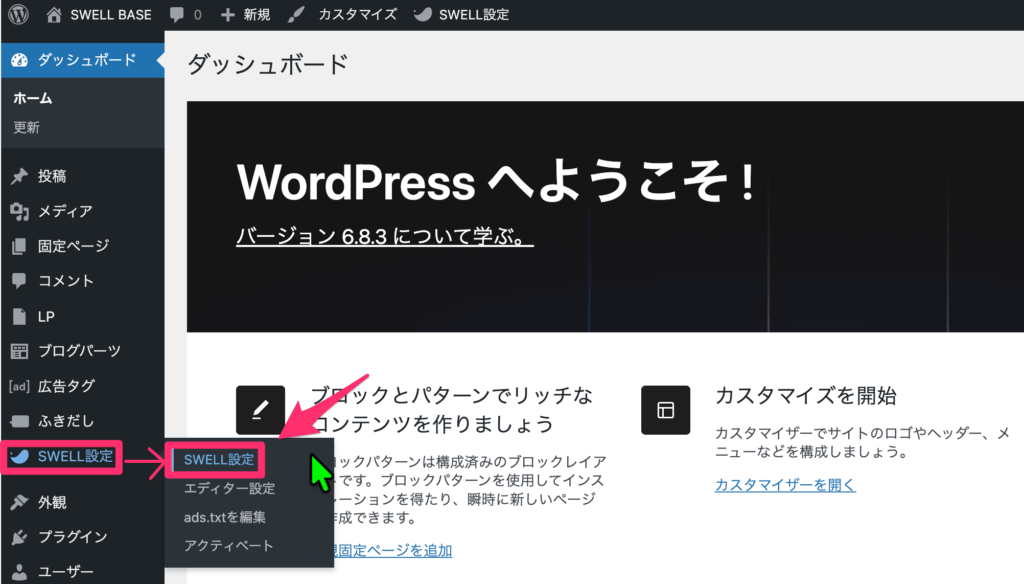
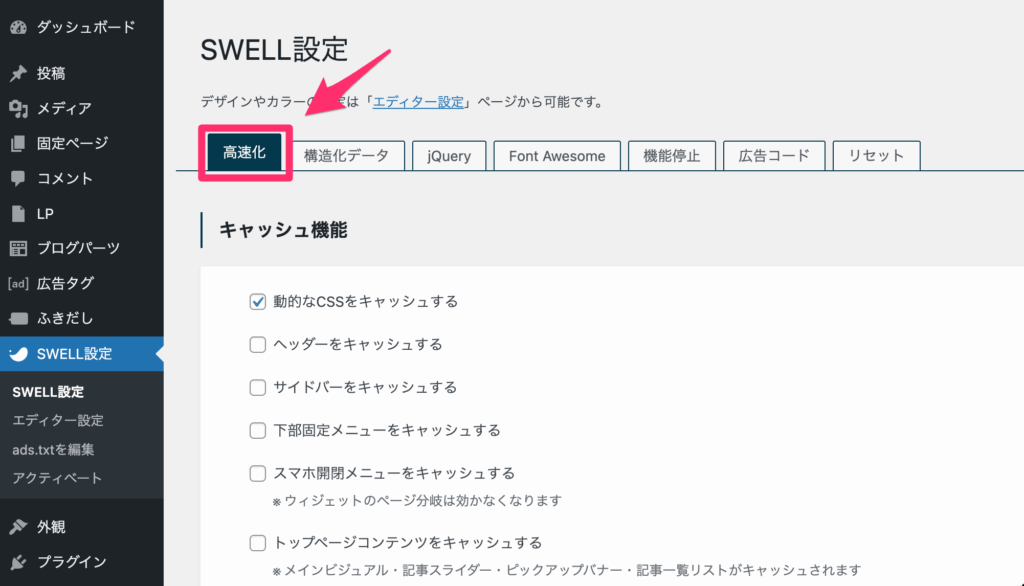
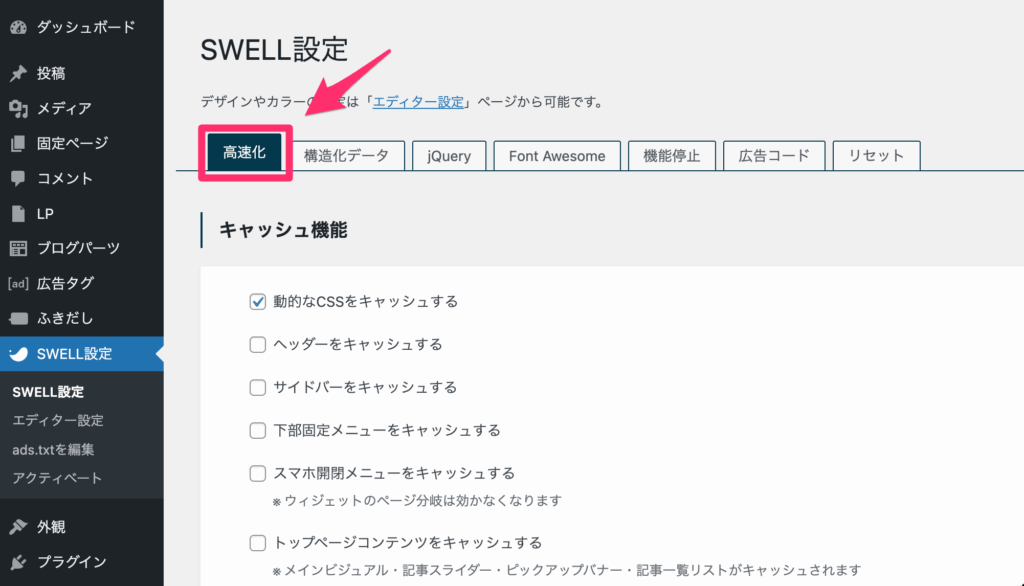
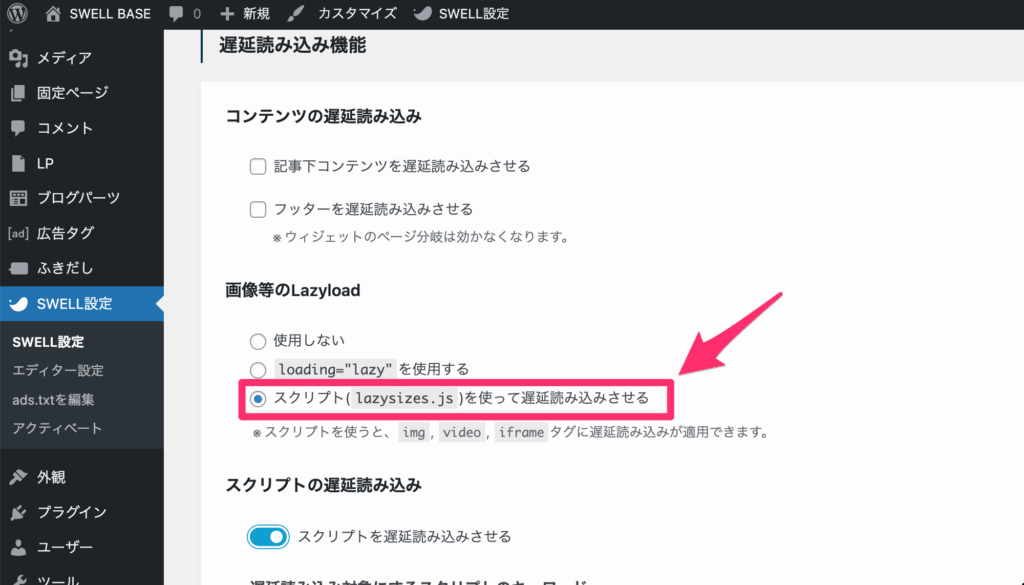
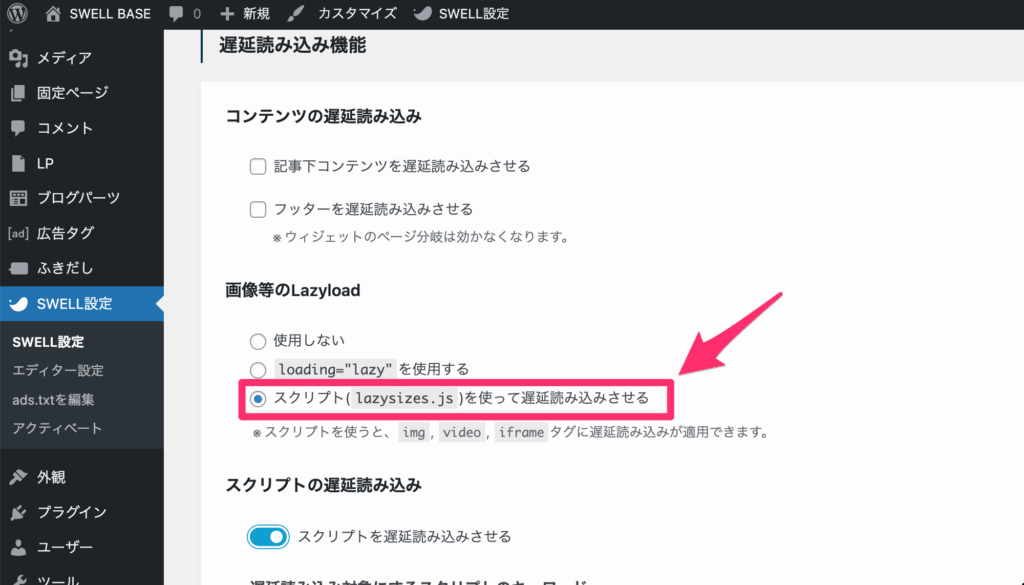
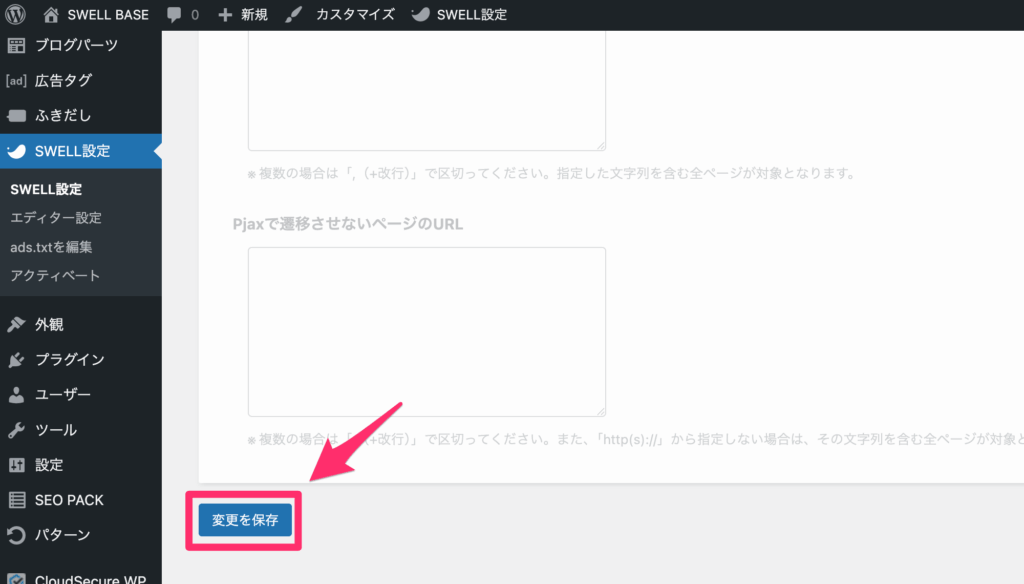
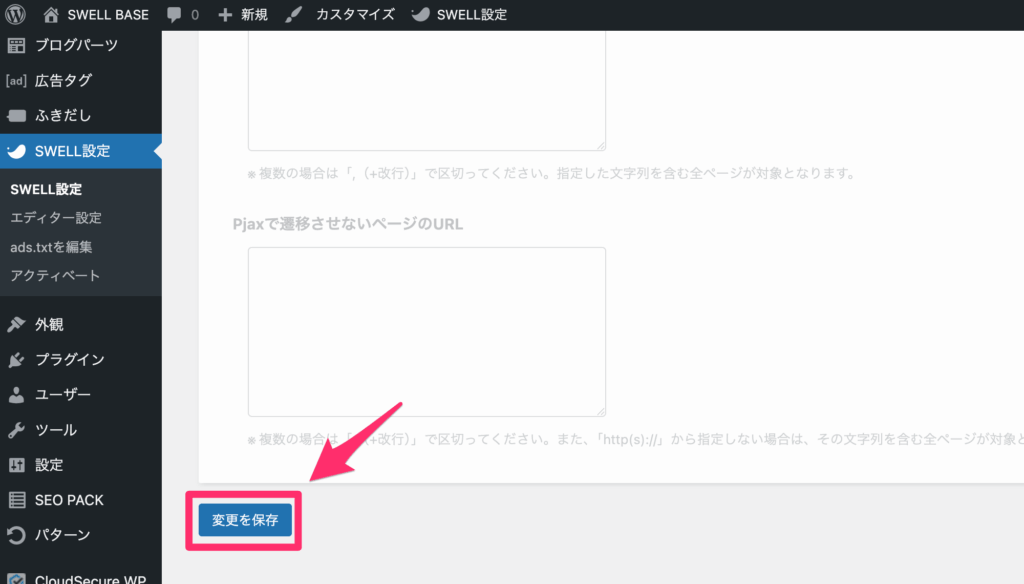



遅延読み込み機能は1つだけONにすればいいので、SWELLの機能だけをONにしましょう!
まとめ|SWELL広告タグで収益を伸ばそう!
今回は、SWELL広告タグの使い方から収益を伸ばす活用法まで解説しました。
本記事の内容は以下のとおりです。
広告タグを使えば、すべての広告を一箇所で管理できるため、ASPのリンク変更があっても3分で作業完了です。
クリック率の計測もできるので、データを見ながら改善を続けられます。
「広告の貼り替え作業を楽にしたい」「収益をもっと伸ばしたい」という方は、今回紹介した方法を参考に広告タグを活用してみてください。
本ブログではWindowsテーマにSWELLを使用しています。
あなたも、直感的な操作で広告の管理ができるSWELLにしませんか?
今回は以上です。
最後までお読みいただきありがとうございました。